Lejupielādējiet un instalējiet iOS 16 RC savā iPhone tālrunī, lai vispirms izmēģinātu jaunas funkcijas

Apple lielā iOS 16 beidzot ir izlaista. Jūsu iPhone tālrunim ir simtiem jaunu funkciju un izmaiņu, piemēram, visu Wi-Fi paroļu skatīšana, fotoattēlu fona izgriešana un pavisam jauna bloķēšanas ekrāna saskarne. Pats labākais, ka jums nav jāgaida, lai izmēģinātu visus šos lieliskos jaunos atjauninājumus, jo varat instalēt iOS 16 Release Candidate tūlīt.
Release Candidate jeb RC ir pēdējā beta programmatūra, ko Apple izlaiž pirms stabilās versijas izlaišanas visās ierīcēs. Tas ir tāds pats kā parastais laidiens, taču dod Apple vēl vienu iespēju vēl vienu nedēļu novērst visas nozīmīgās kļūdas. Tas arī dod izstrādātājiem pietiekami daudz laika, lai pabeigtu lietotņu atjauninājumus, lai tie darbotos nevainojami pirmajā dienā lielajam laidienam, kas paredzēts pirmdien, 2022. gada 12. septembrī.
Visu jauno funkciju galvenā iezīme noteikti ir bloķēšanas ekrāna pielāgošanas iespējas, kas beidzot ļauj Android darboties par savu naudu. Ir arī lieliski atjauninājumi grāmatām, ziņojumiem, fokusam, diktēšanai, piezīmēm, Siri, teksta tiešraidei, pastam, kartēm, fotoattēliem, īsceļiem, seifam, laikapstākļiem un sākuma ekrānam.
Pāriet uz sadaļu:
- iOS 16 beta versijas izlaišanas vēsture
- Saderīgas ierīces
- Arhīva dublējums
- Instalējiet, izmantojot publisko OTA profilu
- Instalējiet, izmantojot OTA izstrādātāja profilu
- Instalējiet, izmantojot IPSW atkopšanas attēlu
iOS 16 beta versijas izlaišanas vēsture
- 7. septembris: iOS 16.0 izstrādātāja laidiena kandidāts (20A362)
- 29. augusts: iOS 16.0 izstrādātāja beta 8 (20A5358a)
- 24. augusts: iOS 16.0 publiskā beta 5 (20A5356a)
- 23. augusts: iOS 16.0 izstrādātāja beta 7 (20A5356a)
- 15. augusts: iOS 16.0 publiskā beta 4 (20A5349b)
- 15. augusts: iOS 16.0 izstrādātāja beta 6 (20A5349b)
- 9. augusts: iOS 16.0 publiskā beta 3 (20A5339d)
- 8. augusts: iOS 16.0 izstrādātāja beta 5 (20A5339d)
- 28. jūlijs: iOS 16.0 publiskā beta 2 (20A5328h)
- 27. jūlijs: iOS 16.0 izstrādātāja beta 4 (20A5328h)
- 11. jūlijs: iOS 16.0 publiskā beta 1 (20A5312j)
- 6. jūlijs: iOS 16.0 izstrādātāja beta 3 (20A5312g)
- 22. jūnijs: iOS 16.0 izstrādātāja beta 2 (20A5303i)
- 6. jūnijs: iOS 16.0 izstrādātāja beta 1 (20A5283p)
Saderīgas ierīces
iOS 16 Release Candidate ir pieejams tālāk norādītajos iPhone modeļos. Apple ir pārtraucis iPhone 6S, 6S Plus, 7, 7 Plus un SE (1. paaudzes) atbalstu, tāpēc šīs ierīces netiek atbalstītas operētājsistēmā iOS 16.
- iPhone SE (3. paaudze)
- iPhone 13 Pro Max
- iphone 13 pro
- iphone 13 mini
- iPhone 13
- iPhone 12 Pro Max
- iphone 12 pro
- iphone 12 mini
- iphone 12
- iPhone SE (2. paaudze)
- iPhone 11 Pro Max
- iPhone 11 Pro
- iphone 11
- iphone xr
- iPhone XS Max
- iphone xs
- iphone x
- iphone 8 plus
- iPhone 8
Arhivējiet iOS dublējumu
Lai gan iOS 16 laidiena kandidāts, iespējams, ir tikpat stabils kā publiskais laidiens, varat pazemināt versiju, ja tajā ir kaut kas, kas jums nepatīk. Lai to izdarītu, jums būs nepieciešams zip iOS 15 dublējums, taču dublējumu varat izveidot tikai pirms iOS 16 instalēšanas.
- Pilnīga rokasgrāmata: kā dublēt savu iPhone, izmantojot Finder operētājsistēmās macOS Catalina, Big Sur un Monterey
1. metode: instalējiet, izmantojot publisku OTA profilu
Apple pirmo reizi atklāja iOS 16 beta versiju sabiedrībai 11. jūlijā, bet iOS 16 Release Candidate vēl nav izlaista publiskajiem beta testētājiem. Tomēr varat izmantot šos norādījumus, lai atjauninātu savu iPhone uz jaunāko beta versiju — iOS 16 Public Beta 5 — un jūs saņemsiet RC programmatūras atjauninājumu, tiklīdz Apple to izlaidīs, kas varētu notikt ļoti drīz. Ja jums ir nepieciešams RC tieši tagad, izmēģiniet kādu no citām tālāk norādītajām opcijām.
iOS 16 piektā publiskā beta versija tika izlaista 2022. gada 24. augustā.
- Atinstalējiet iOS 15 publisko beta versiju, ja tā ir instalēta jūsu iPhone tālrunī. Dodieties uz Iestatījumi -> Vispārīgi -> VPN un ierīču pārvaldība -> iOS 15 Beta programmatūras profils -> Dzēst profilu, ievadiet savu paroli un apstipriniet, noklikšķinot uz Dzēst.
- Sava iPhone tālruņa pārlūkprogrammā apmeklējiet vietni beta.apple.com .
- Ja vēl neesat pierakstījies, pierakstieties ar saviem Apple ID akreditācijas datiem, ievadiet 2FA kodu no citas ierīces un “Uzticieties” pārlūkprogrammai, ja tā prasa.
- Izlasiet un “akceptējiet” Apple beta programmatūras līgumu, ja to redzat.
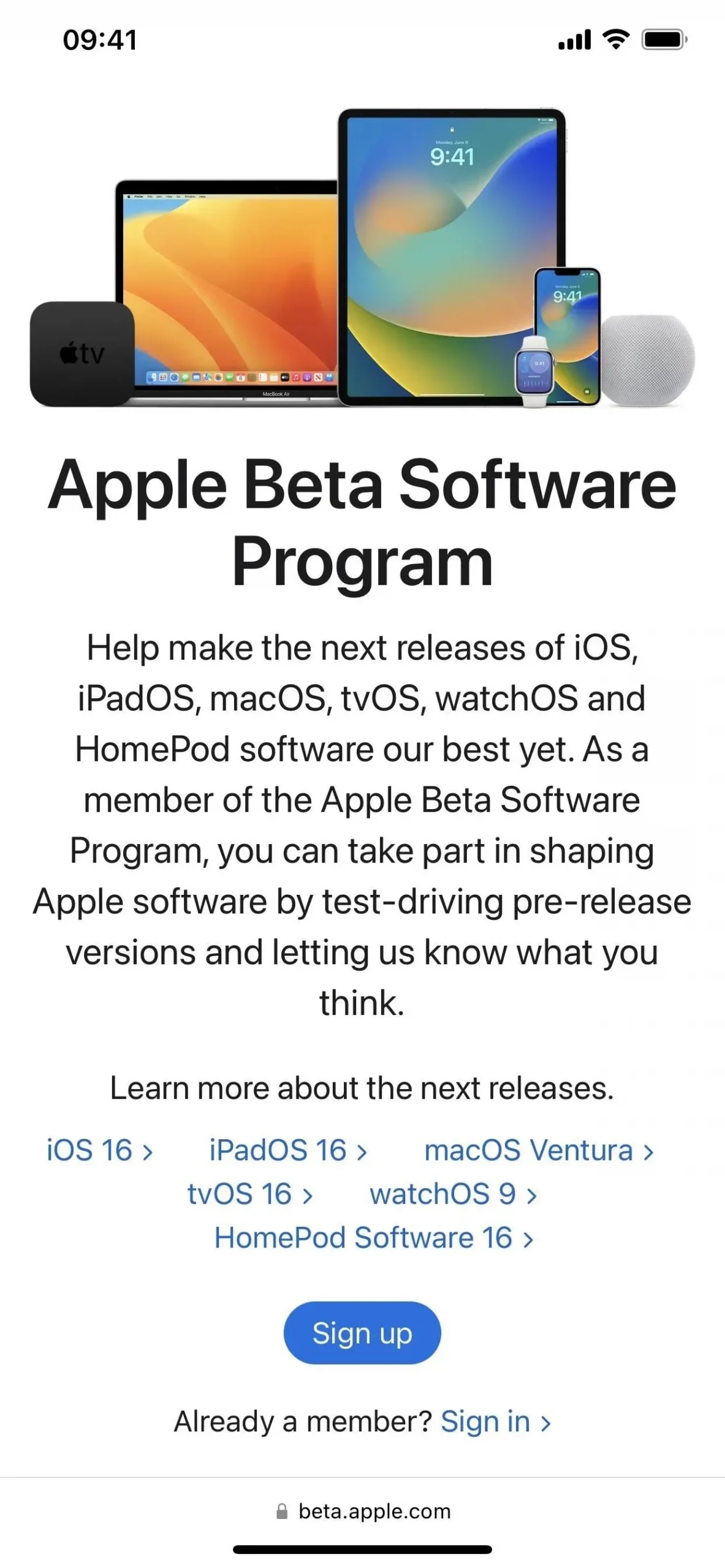
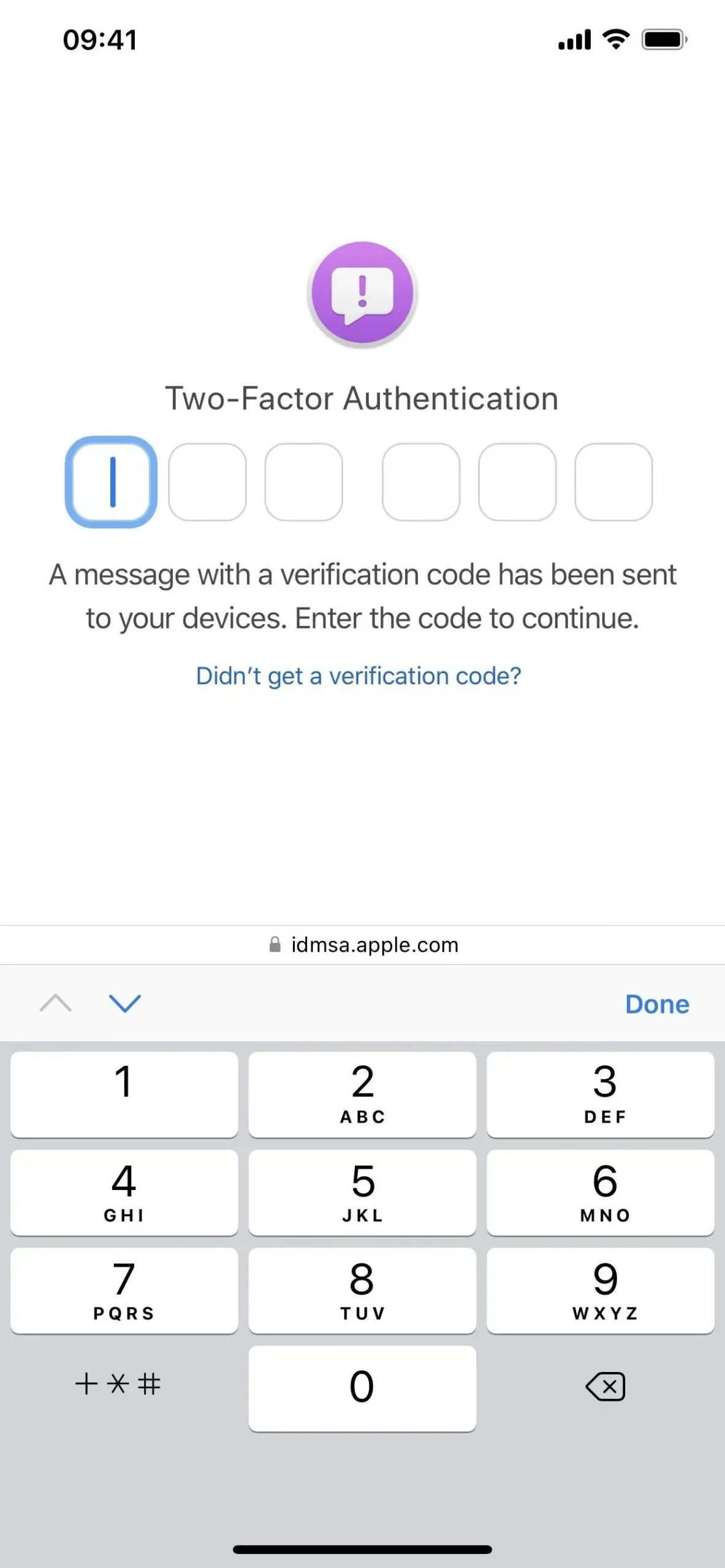
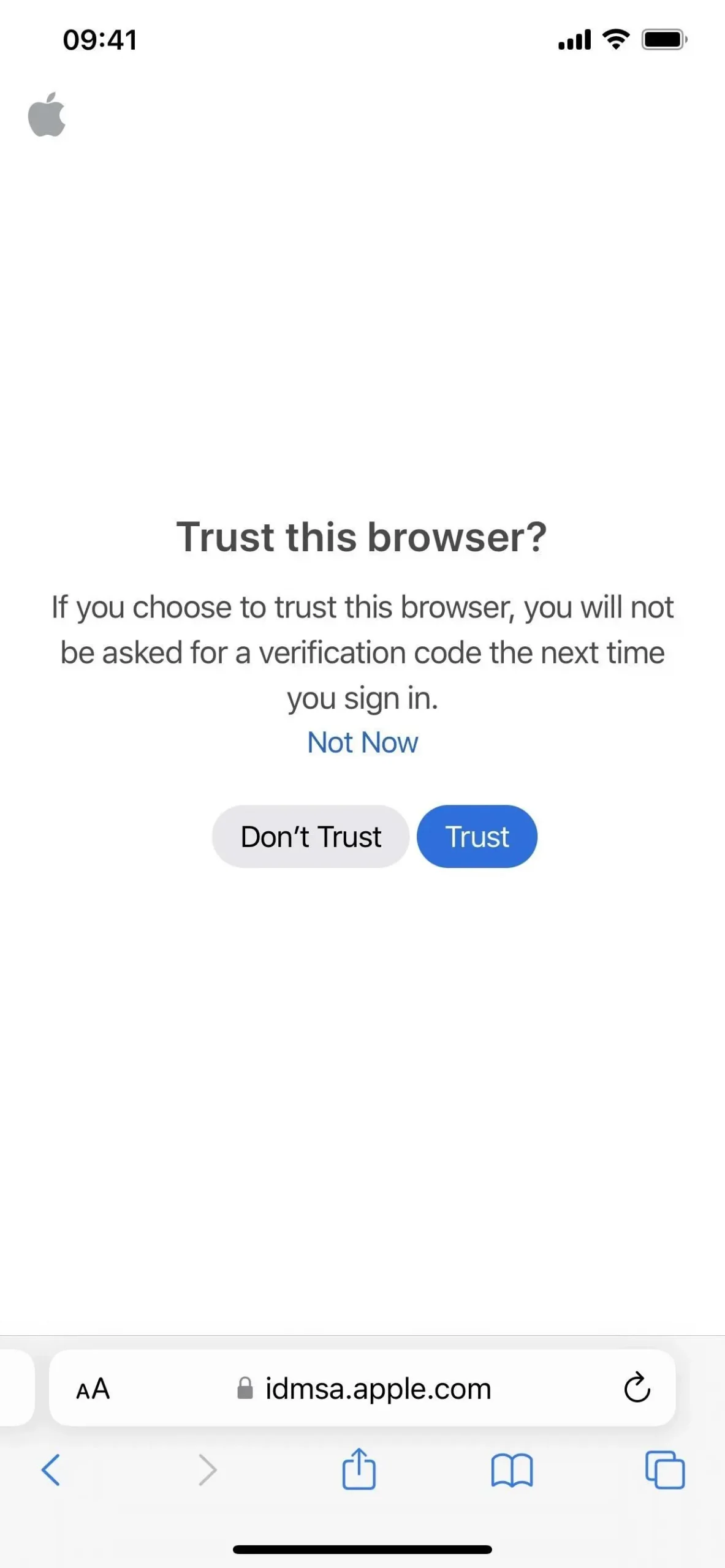
- Pieskarieties saitei “Reģistrēt savu iOS ierīci”. Apmeklējiet arī beta.apple.com/profile .
- Pieskarieties saitei Lejupielādēt profilu.
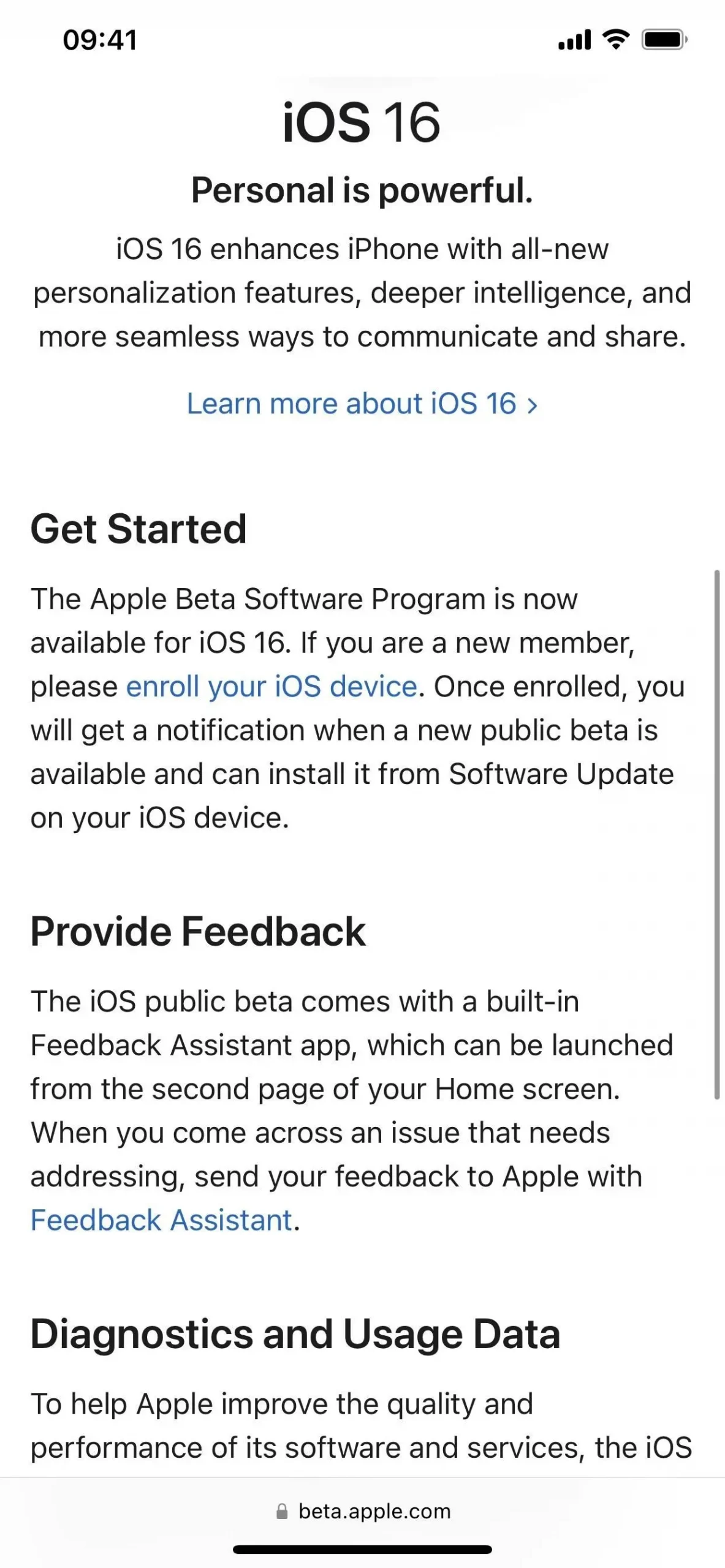
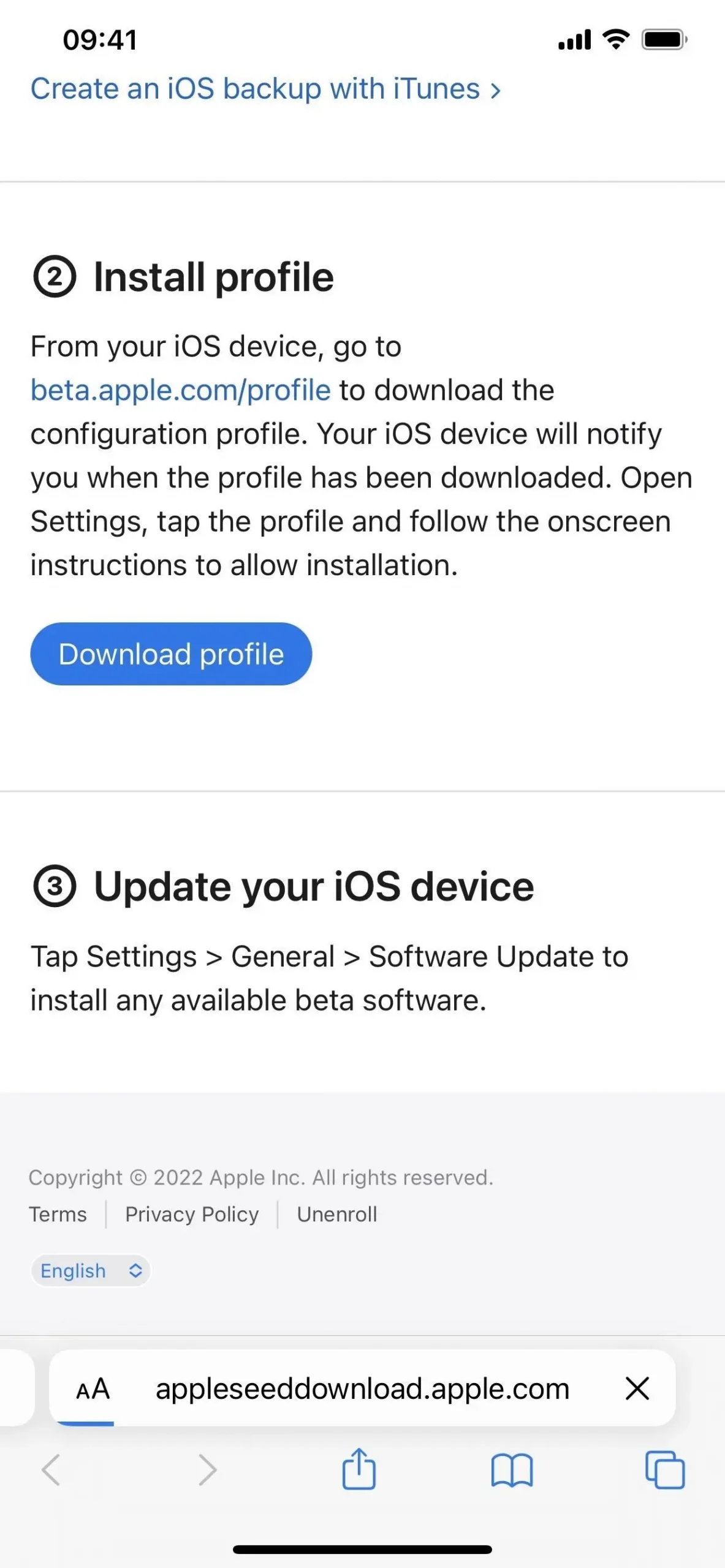
- Uznirstošajā logā noklikšķiniet uz “Atļaut”, lai skatītu konfigurācijas profilu, pēc tam uz “Aizvērt”, kad lejupielāde ir pabeigta.
- “Dodieties uz Iestatījumi -> Vispārīgi -> VPN un ierīču pārvaldība -> iOS 16 beta programmatūras profils.” Varat arī lietotnes Iestatījumi galvenajā lapā pieskarties saitei Profils Loaded.
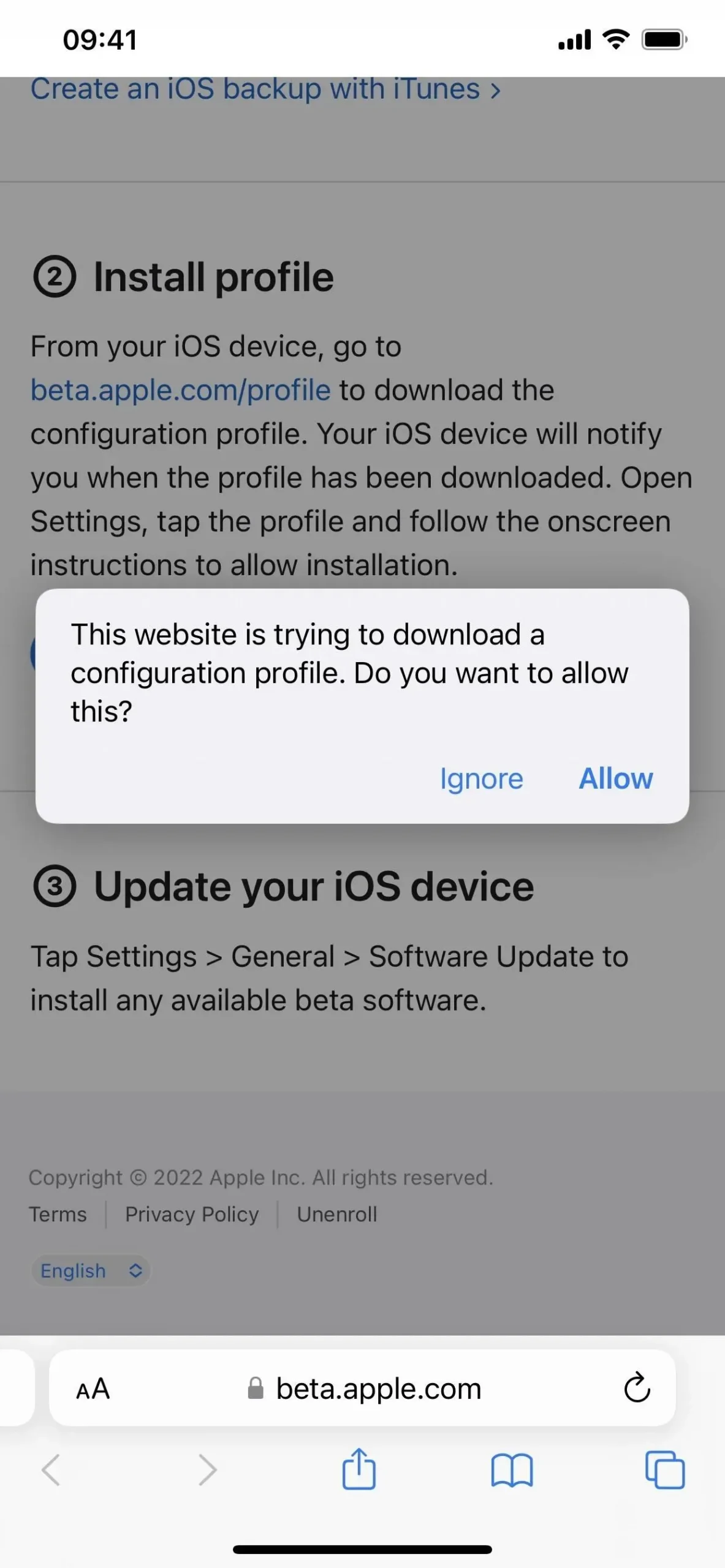
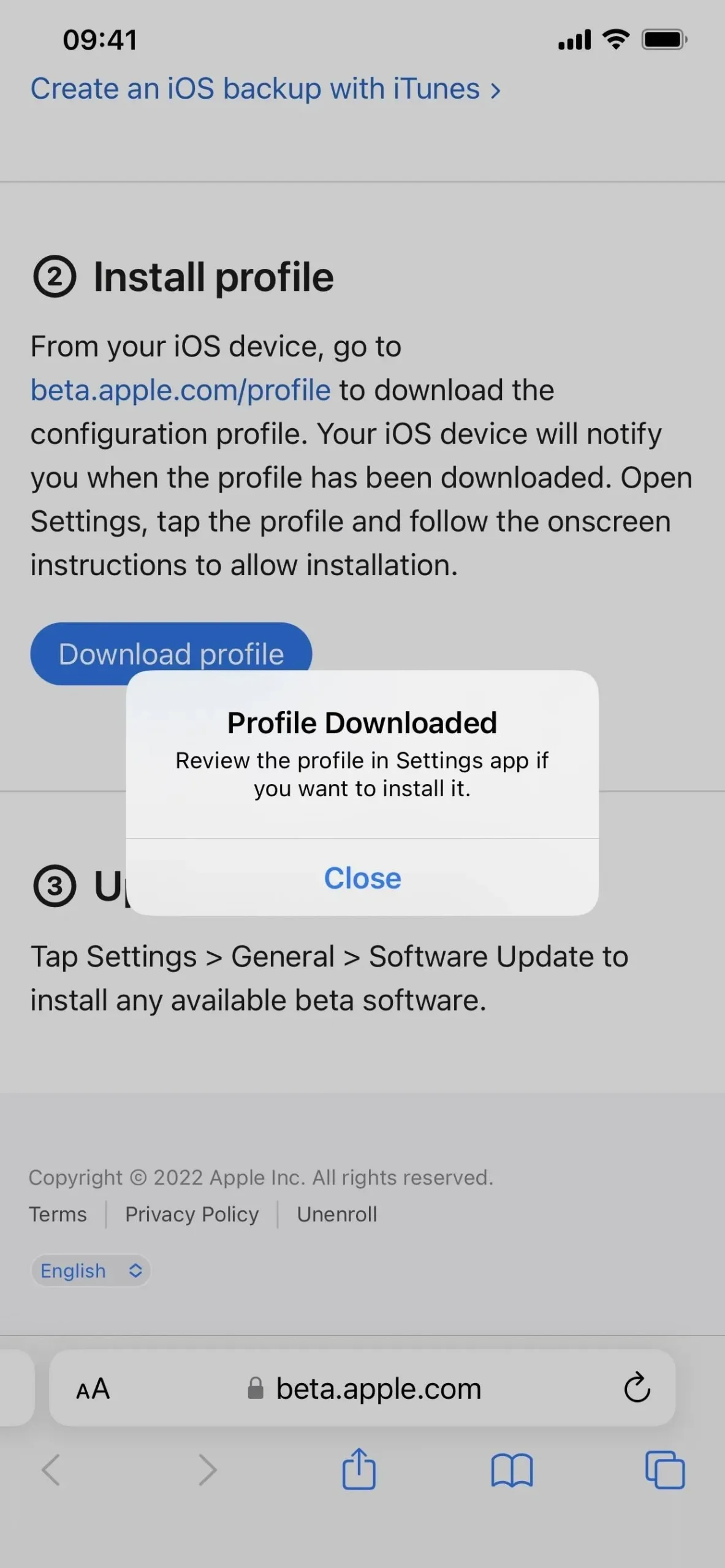
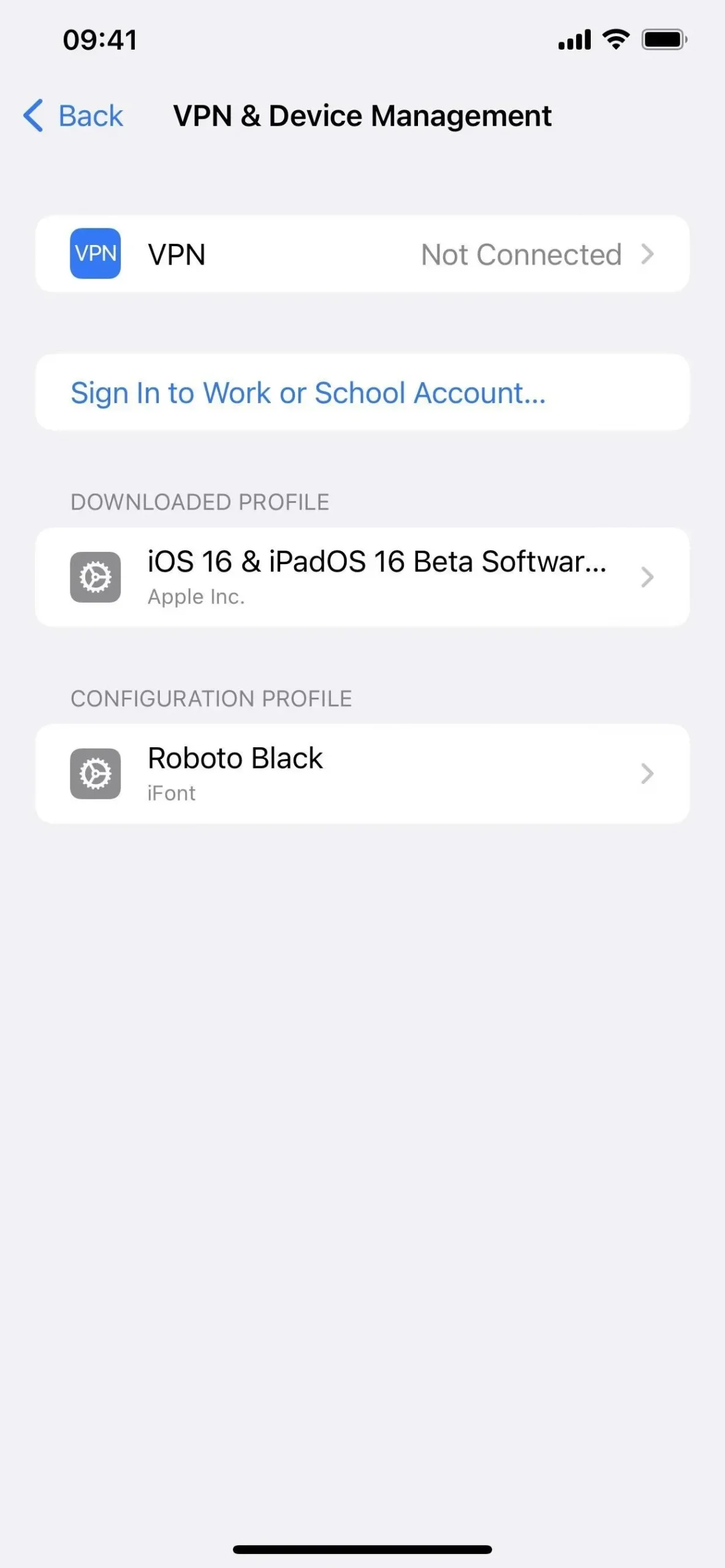
- Atlasiet Instalēt, ievadiet savu iPhone piekļuves kodu un izlasiet piekrišanas veidlapu.
- Darbību sarakstā noklikšķiniet uz “Instalēt” un pēc tam vēlreiz uz “Instalēt”.
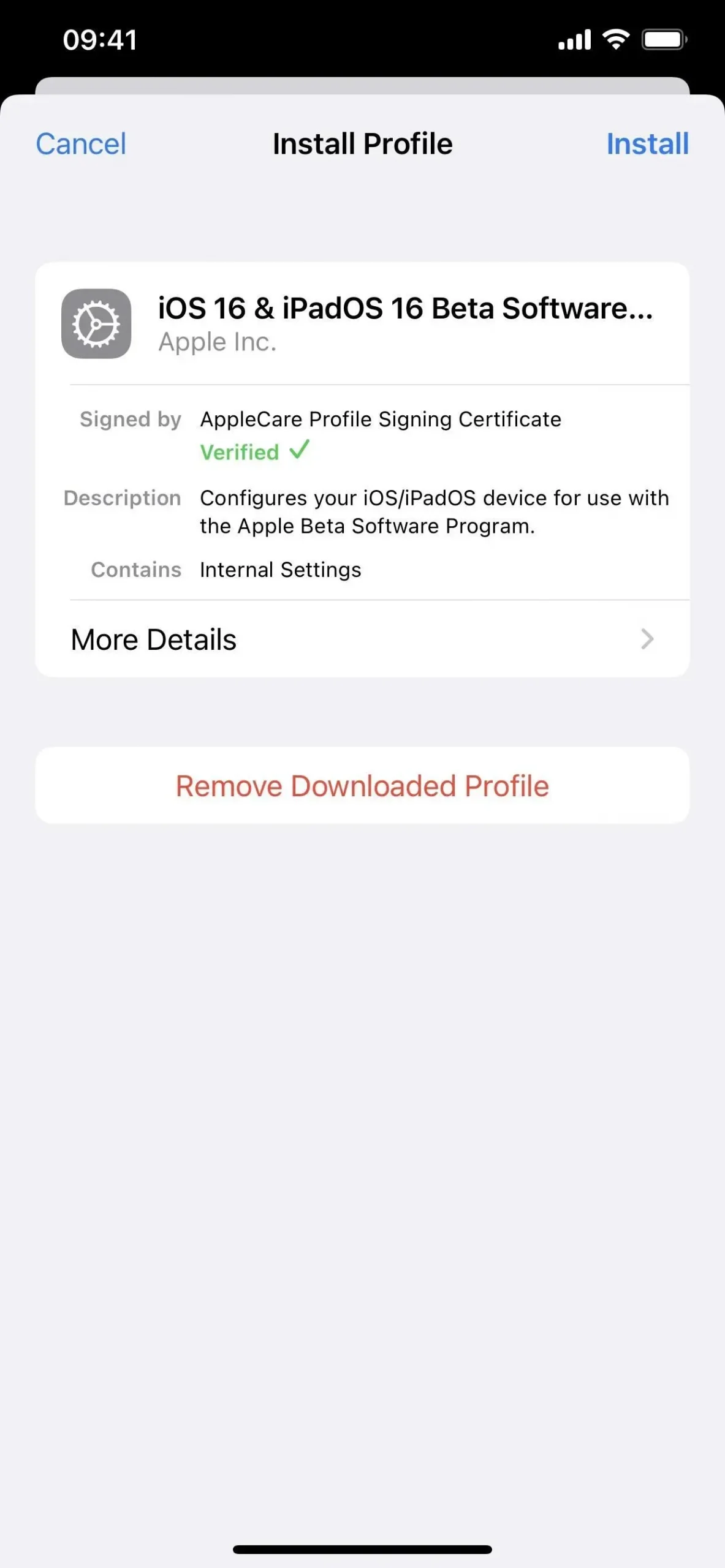
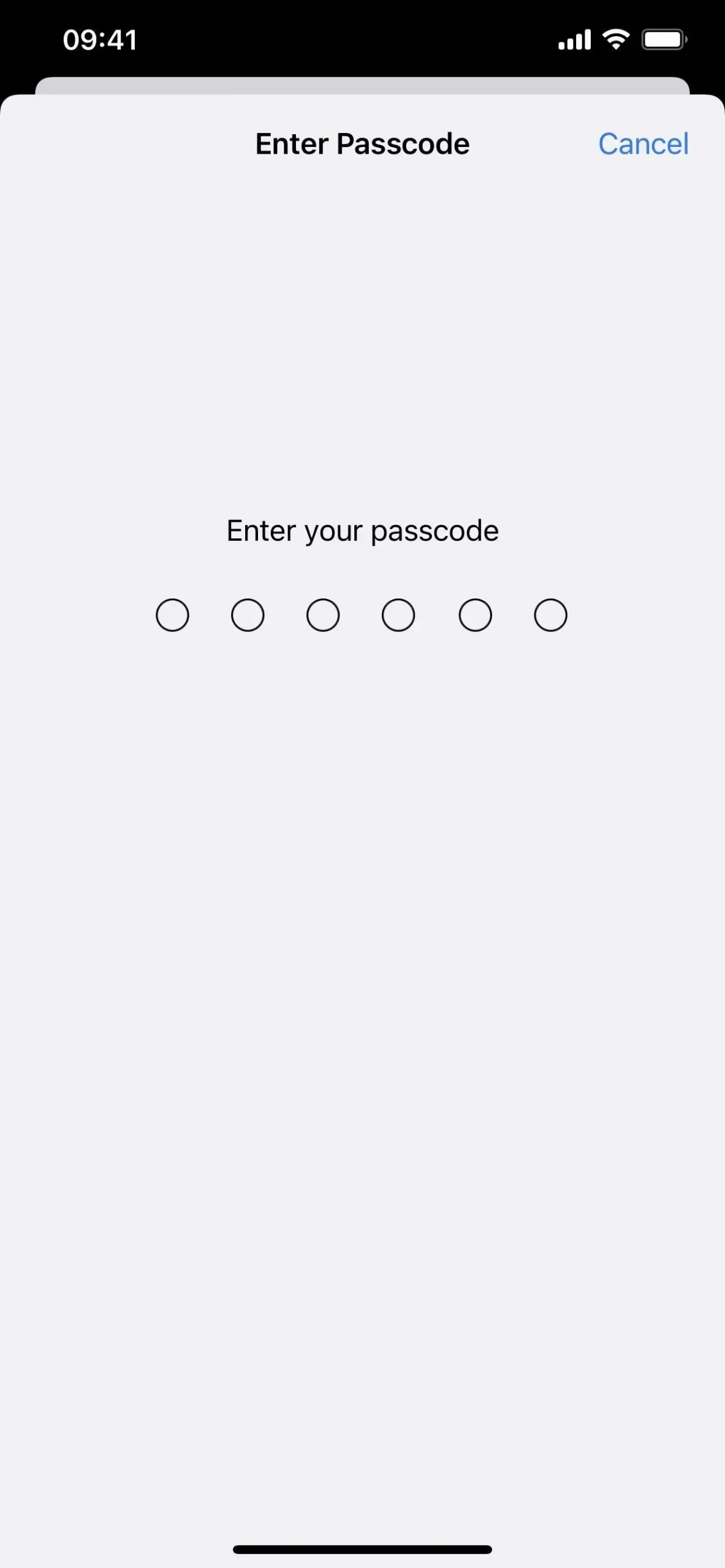
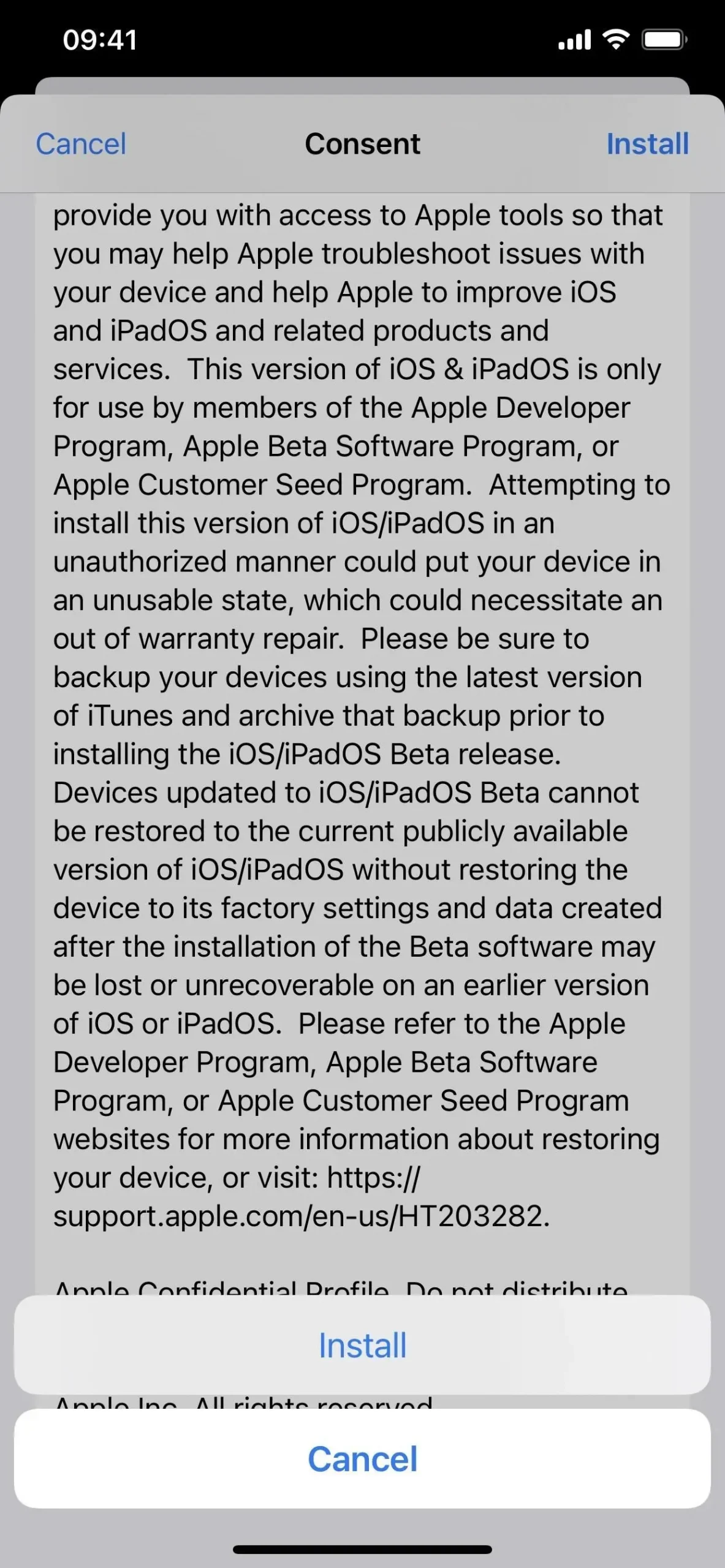
- Ja tiek prasīts, noklikšķiniet uz Restartēt. Pretējā gadījumā turpiniet.
- Pievienojiet savu iPhone strāvas avotam un pārliecinieties, vai ir izveidots savienojums ar Wi-Fi tīklu.
- Dodieties uz “Iestatījumi”-> “Vispārīgi”-> “Programmatūras atjaunināšana”.
- Atlasiet “Lejupielādēt un instalēt”, ja programmatūra vēl netiek lejupielādēta.
- Ievadiet savu paroli, ja tas tiek pieprasīts.
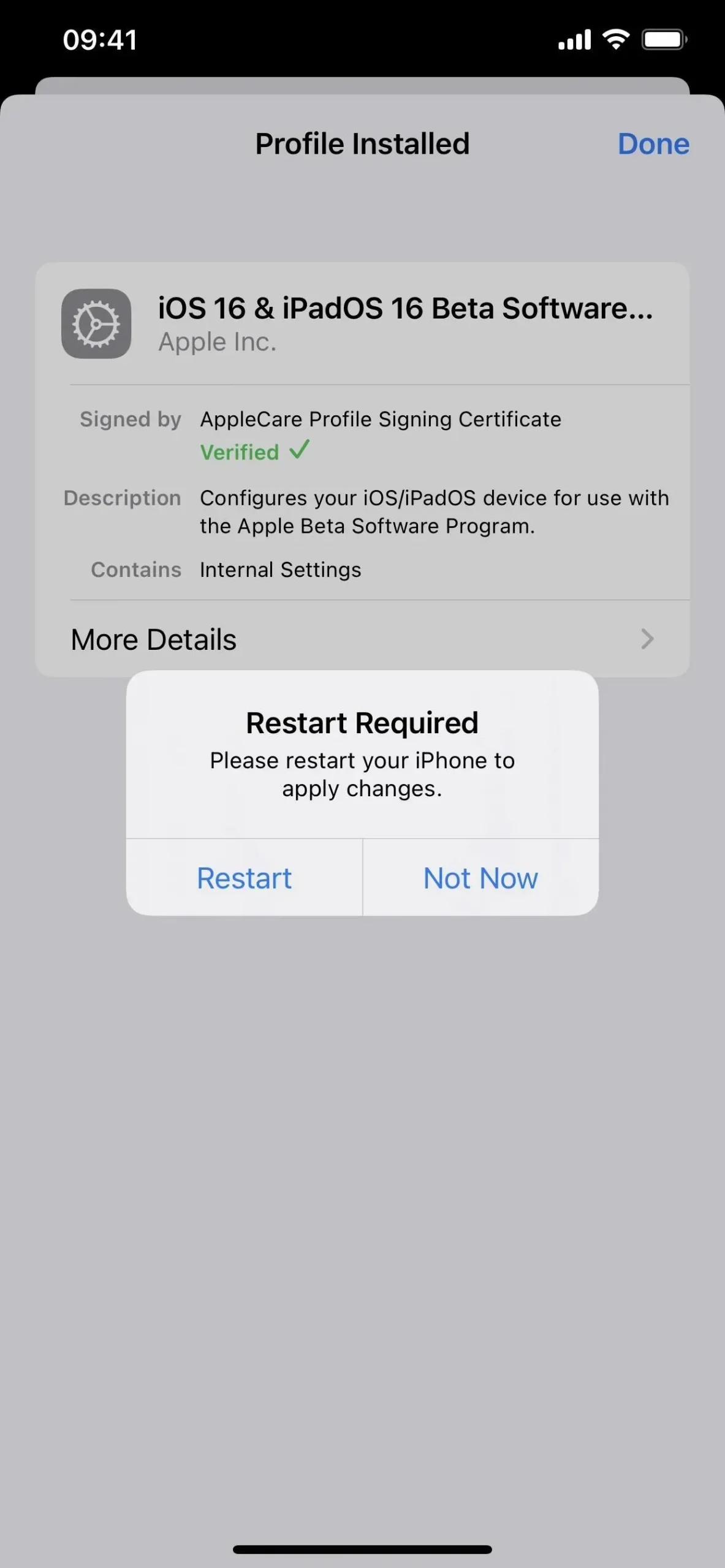
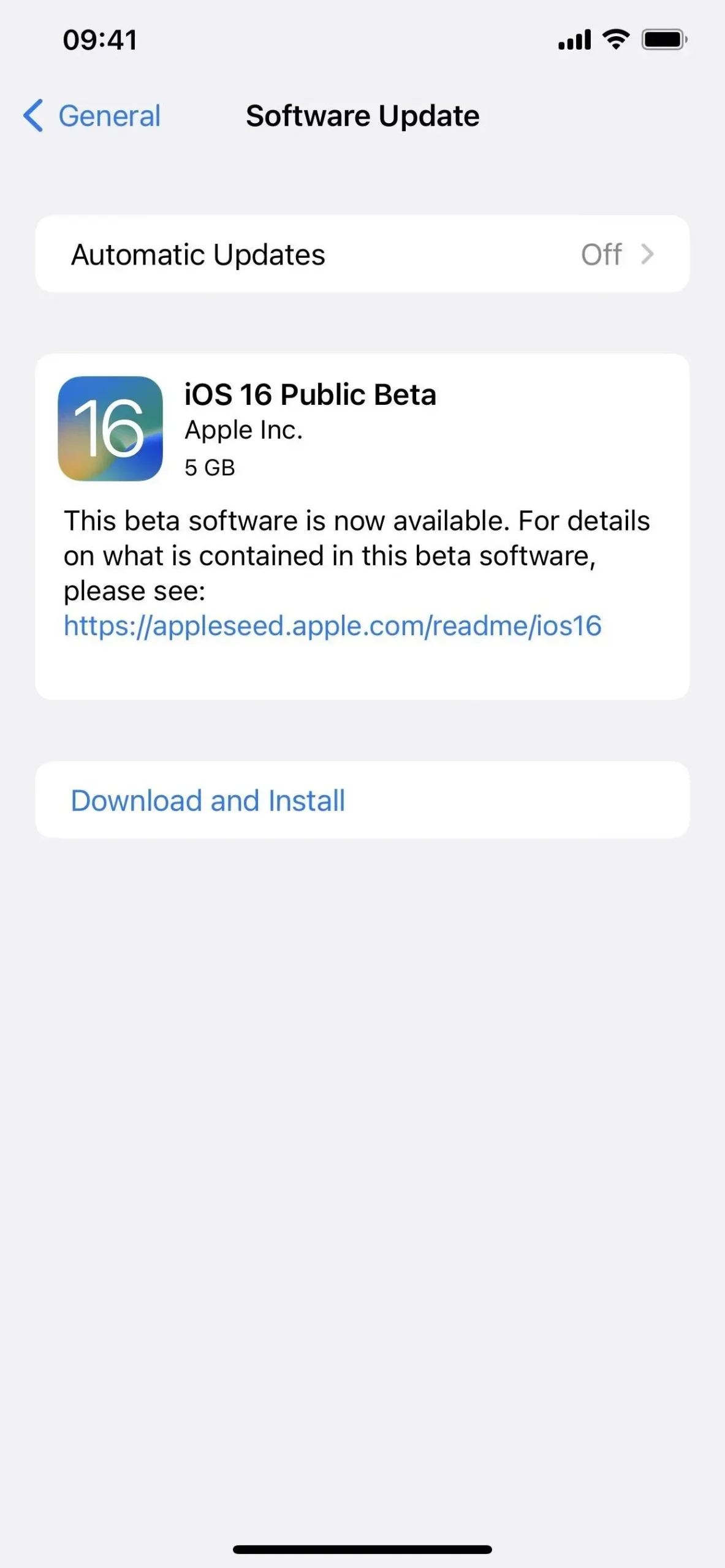
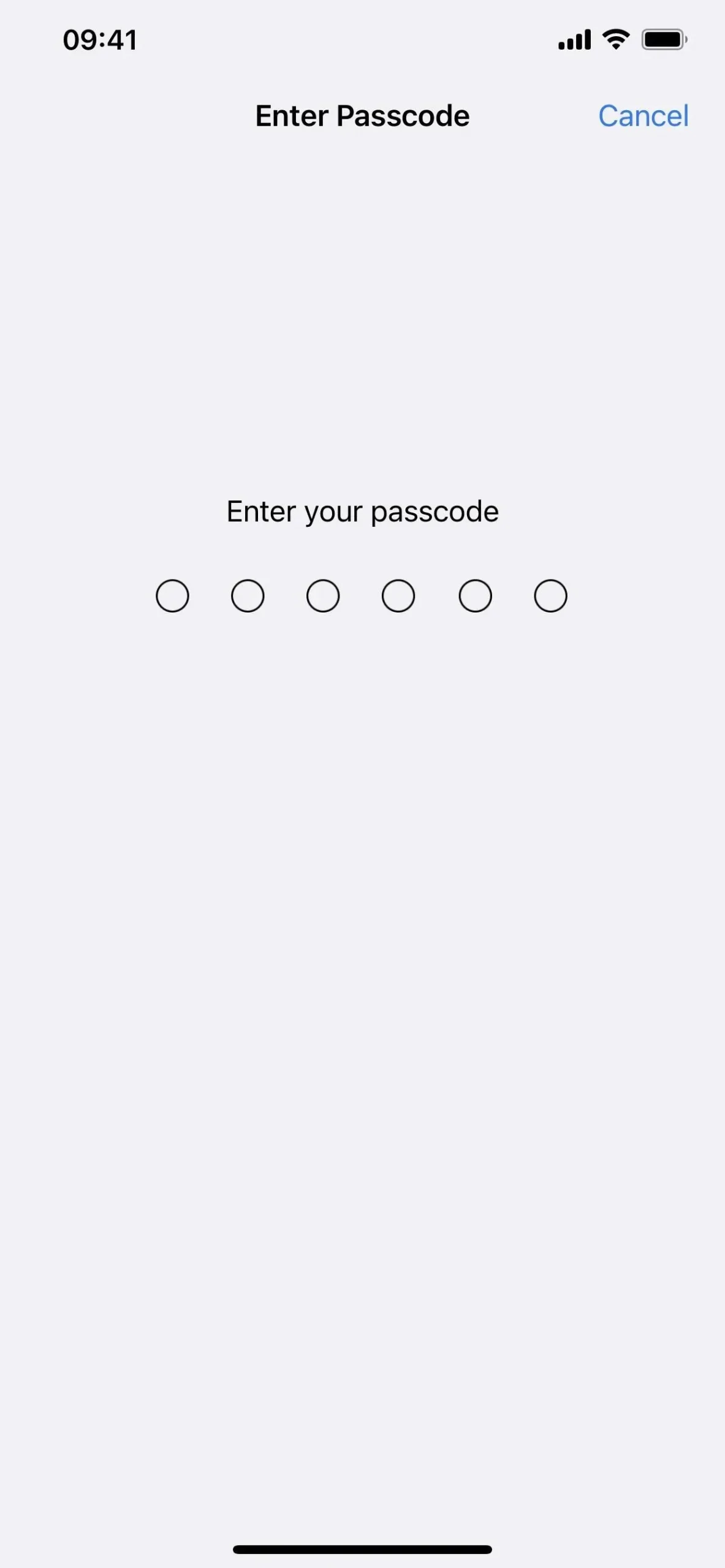
- Noteikumos un nosacījumos noklikšķiniet uz “Piekrītu”, ja tas parādās.
- Pabeidziet iOS 16 beta instalēšanu tāpat kā jebkuru citu iOS atjauninājumu.
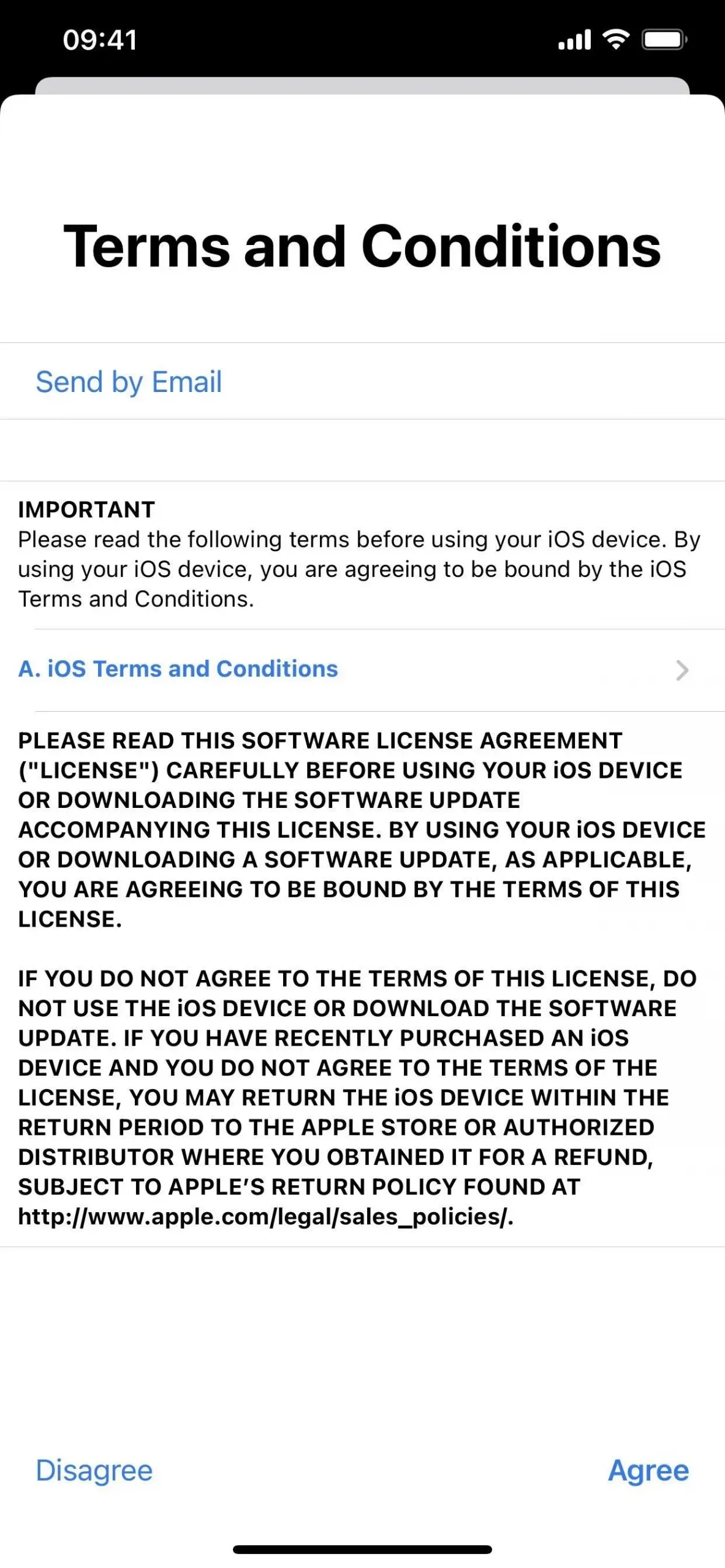
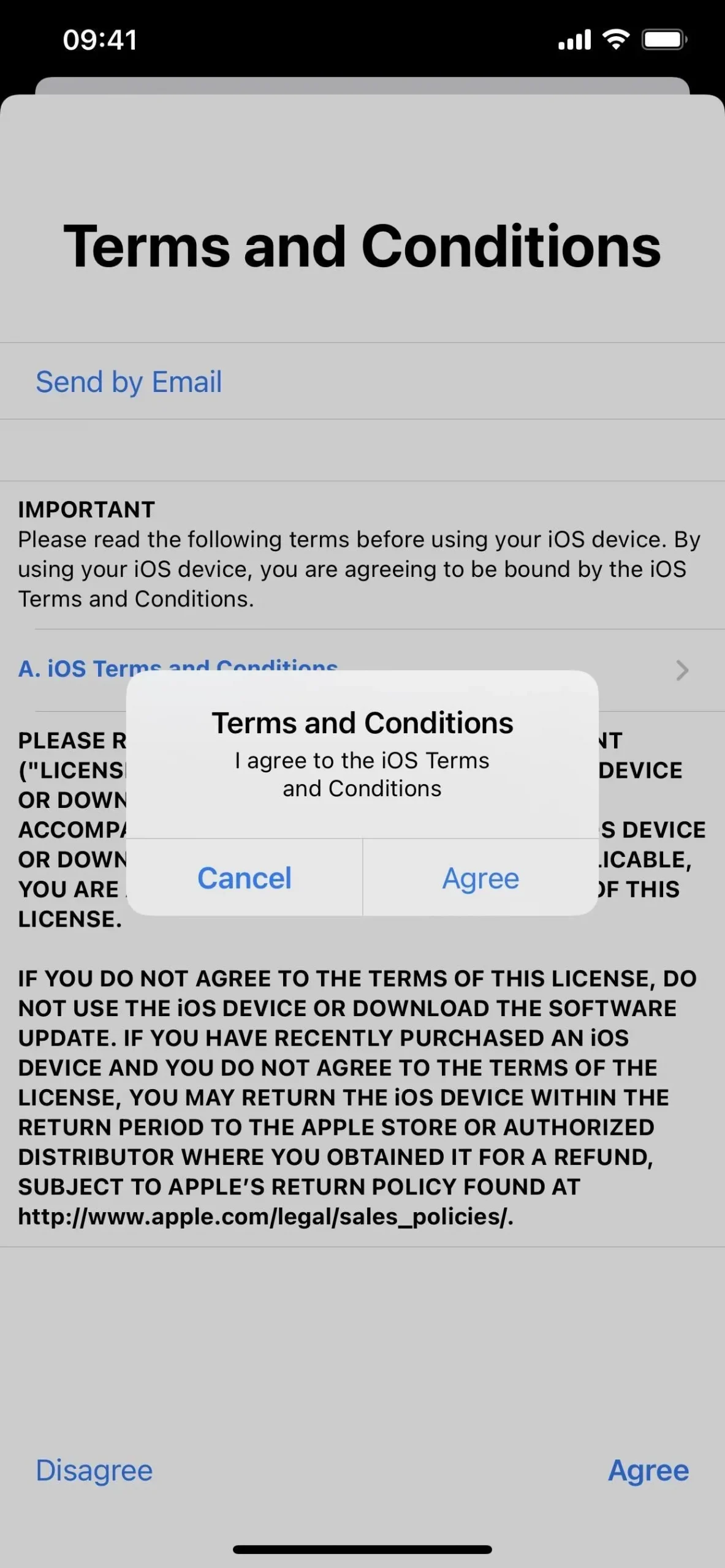
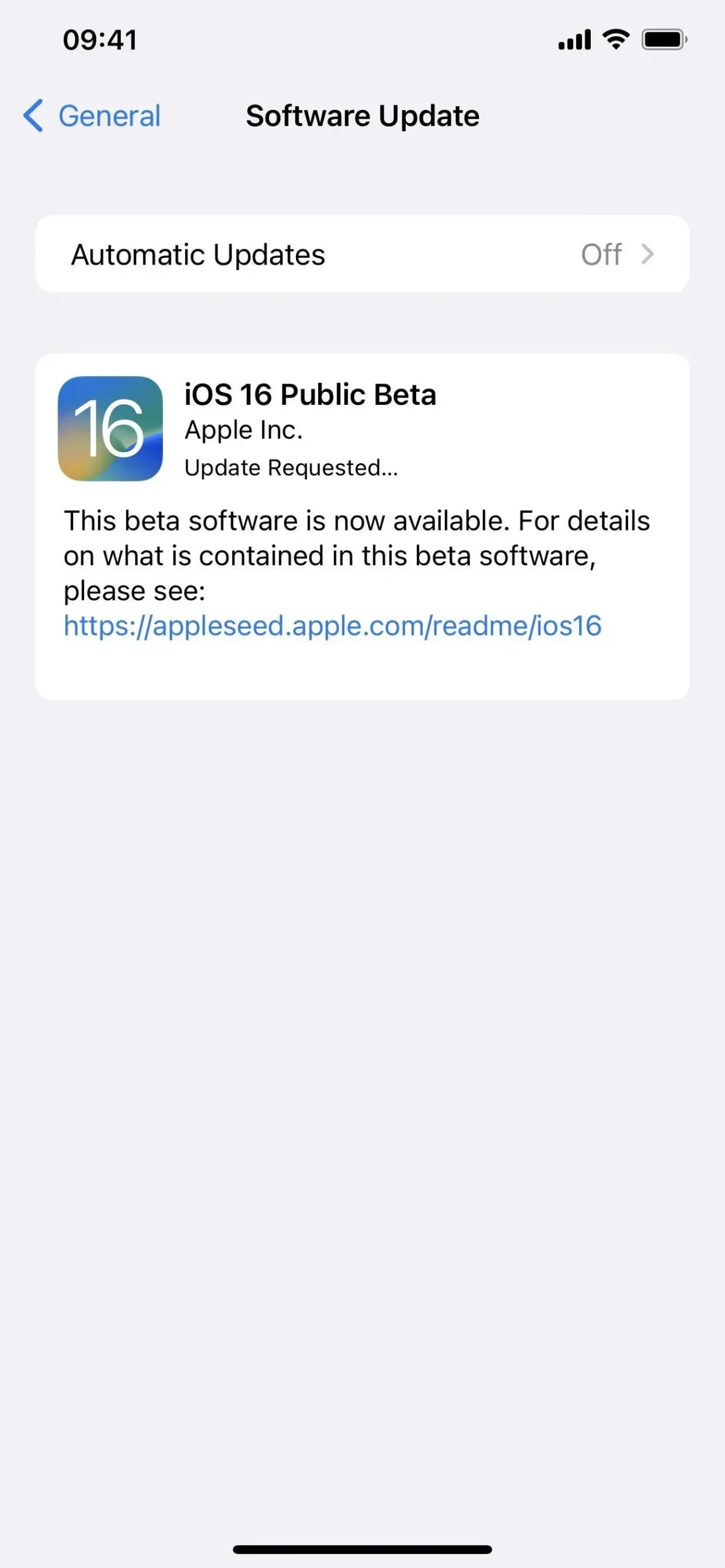
2. metode: instalējiet, izmantojot OTA izstrādātāja profilu
Vienkāršākais veids, kā iPhone tālrunī instalēt iOS 16 Release Candidate, ir Apple izstrādātāja vietnes konfigurācijas profils. Izpildiet tālāk sniegtos norādījumus, ja nekad iepriekš neesat to darījis. Lai piekļūtu konfigurācijas profilam, jums būs nepieciešams izstrādātāja konts. Kad process ir pabeigts, jums vajadzētu saņemt bezvadu (OTA) programmatūras atjauninājumus jauniem RC, ja Apple izlaiž citu.
Ja jums ir nosūtīts fails. Mobileconfig sava uzņēmuma iOS 16 beta versijai, atveriet to savā iPhone tālrunī. Ja fails ir AirDropped, “Accept” to. Pēc tam noklikšķiniet uz Aizvērt jebkurā gadījumā un pārejiet uz tālāk norādīto 5. darbību.
iOS 16 izstrādātāja izlaiduma kandidāts tika izlaists 2022. gada 7. septembrī.
- iPhone tālruņa pārlūkprogrammā apmeklējiet vietni developer.apple.com/download .
- Ja vēl neesat pierakstījies, pierakstieties ar saviem Apple ID akreditācijas datiem, ievadiet 2FA kodu no citas ierīces un “Uzticieties” pārlūkprogrammai, ja tā prasa.
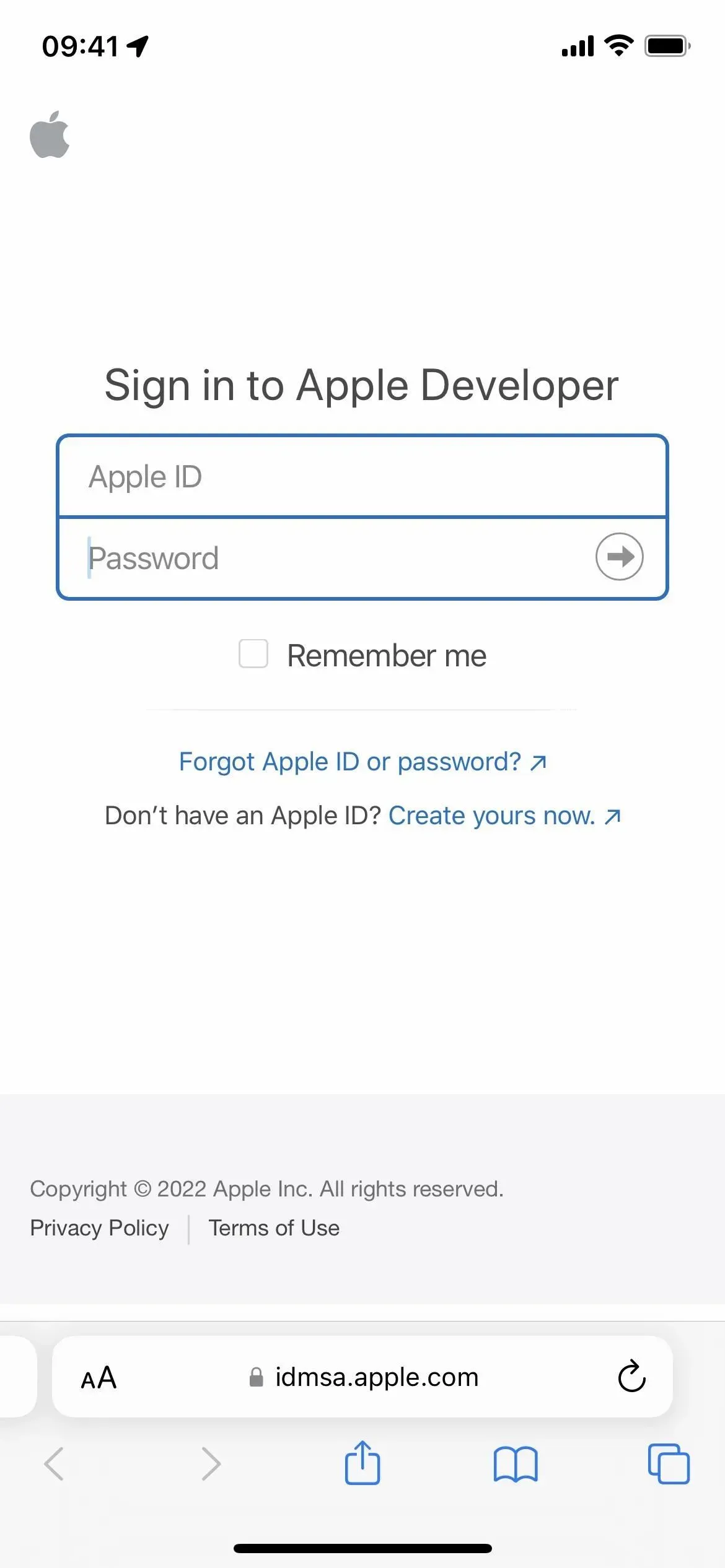
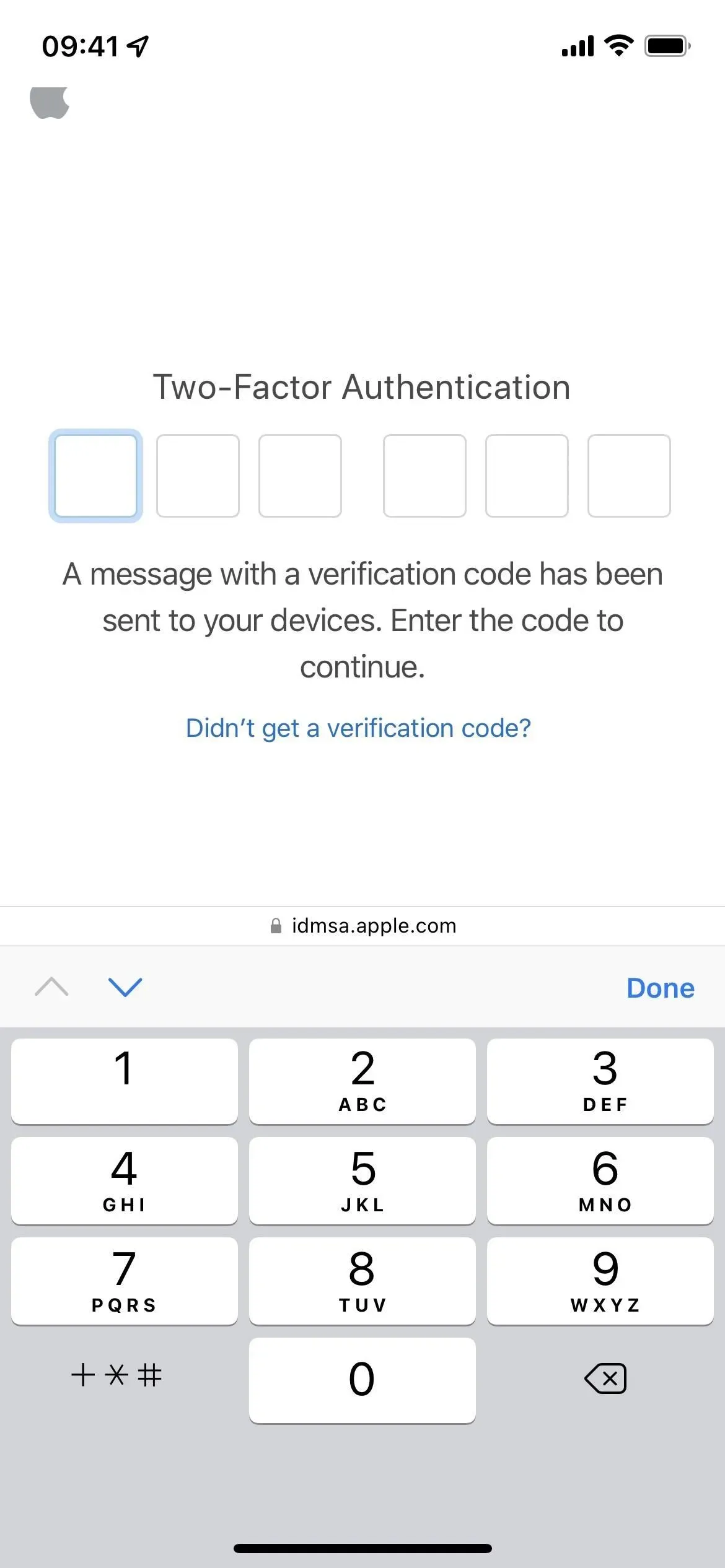
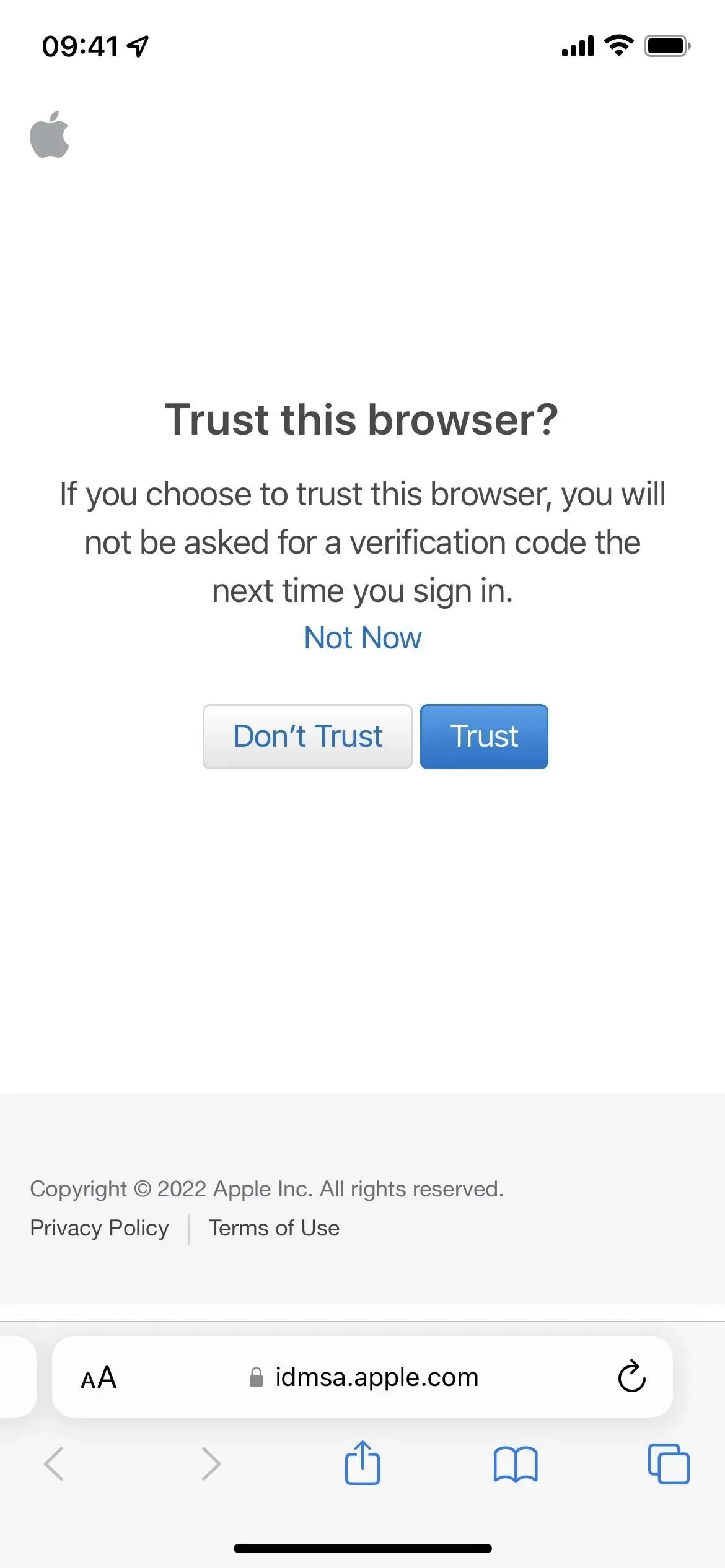
- iOS 16 beta sadaļā atlasiet “Instalēt profilu”. Varat arī izmantot saiti “Instalēt profilu” .
- Uzvednē noklikšķiniet uz “Atļaut”, pēc tam pēc konfigurācijas profila ielādes noklikšķiniet uz “Aizvērt”.
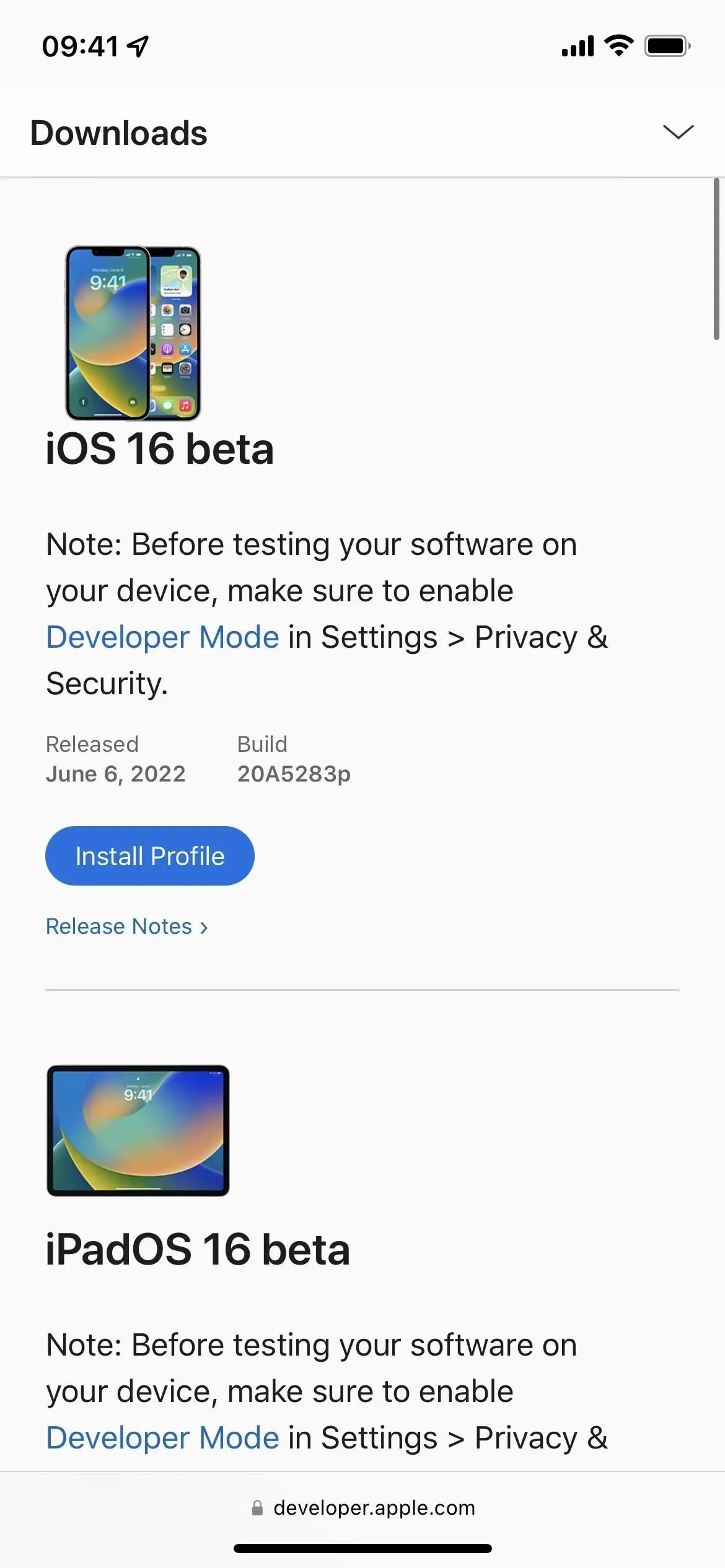
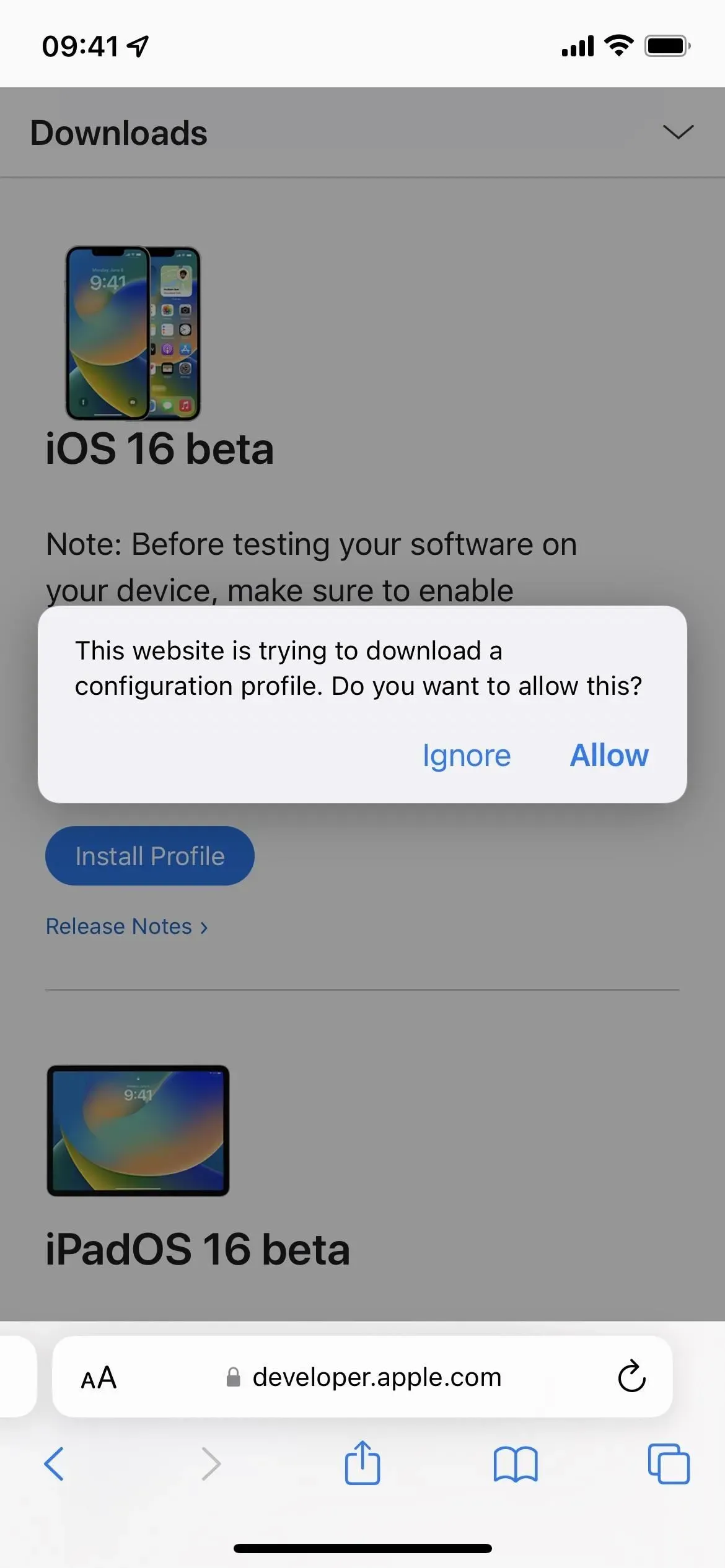
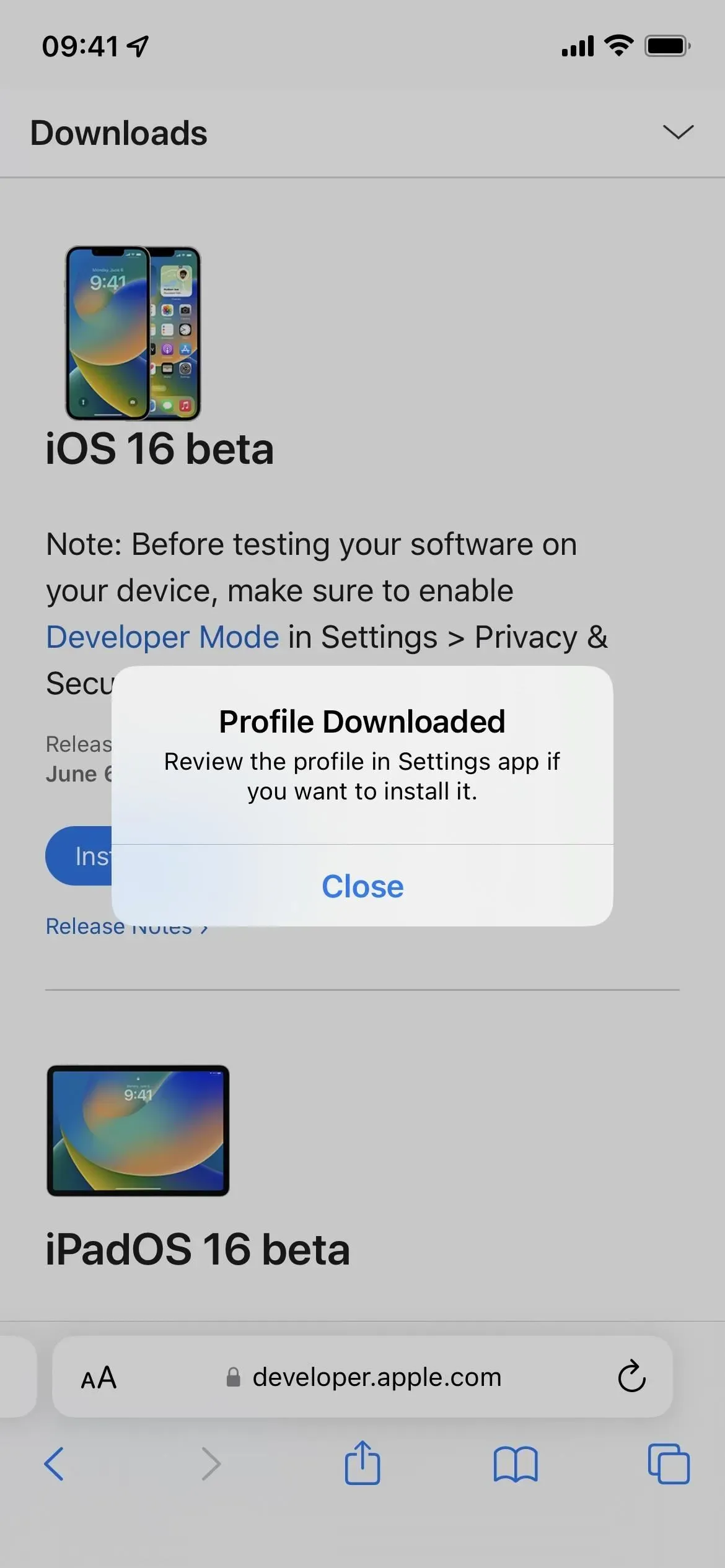
- Dodieties uz Iestatījumi -> Vispārīgi -> VPN un ierīču pārvaldība -> iOS 16 beta programmatūras profils. Varat arī lietotnes Iestatījumi galvenajā lapā pieskarties saitei Profils Loaded.
- Atlasiet Instalēt, ievadiet savu iPhone piekļuves kodu un izlasiet piekrišanas veidlapu.
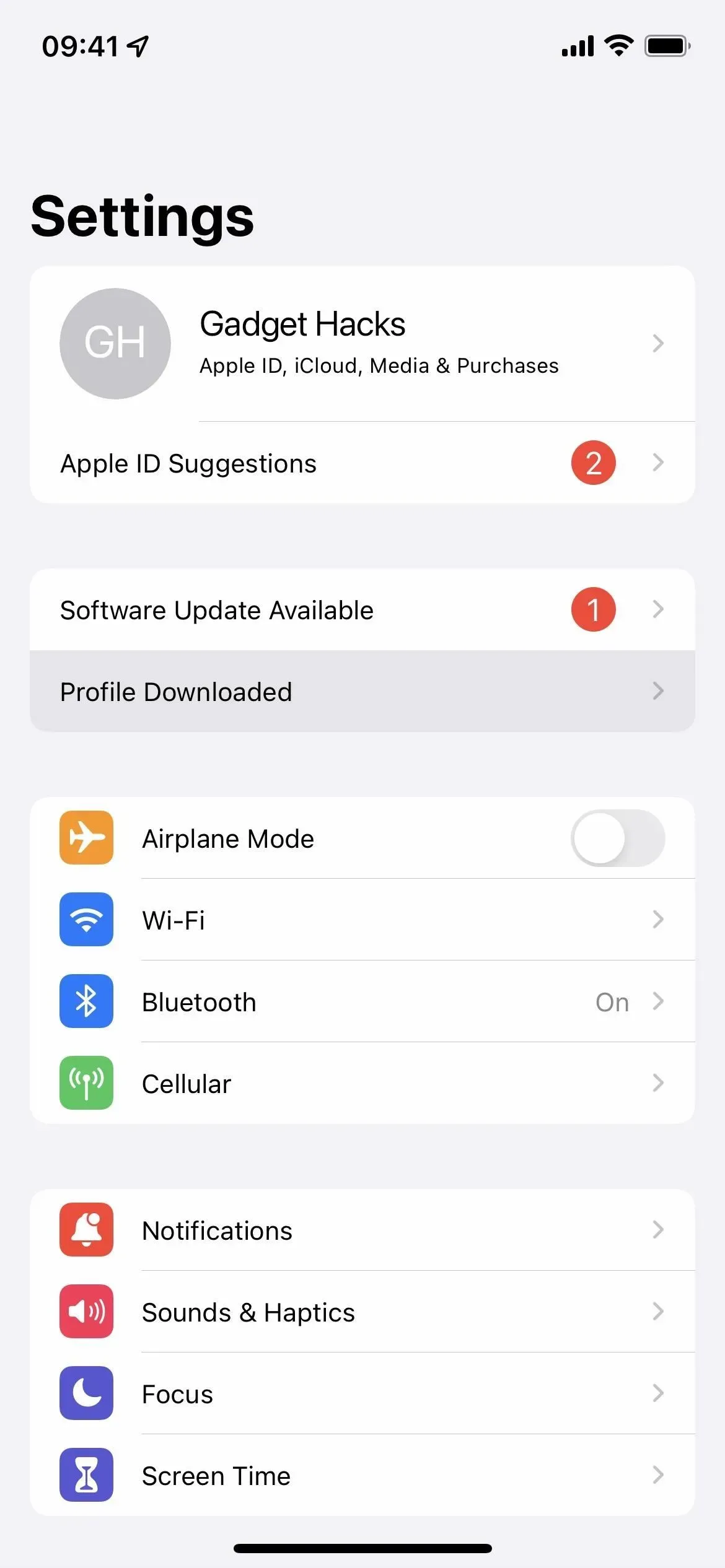
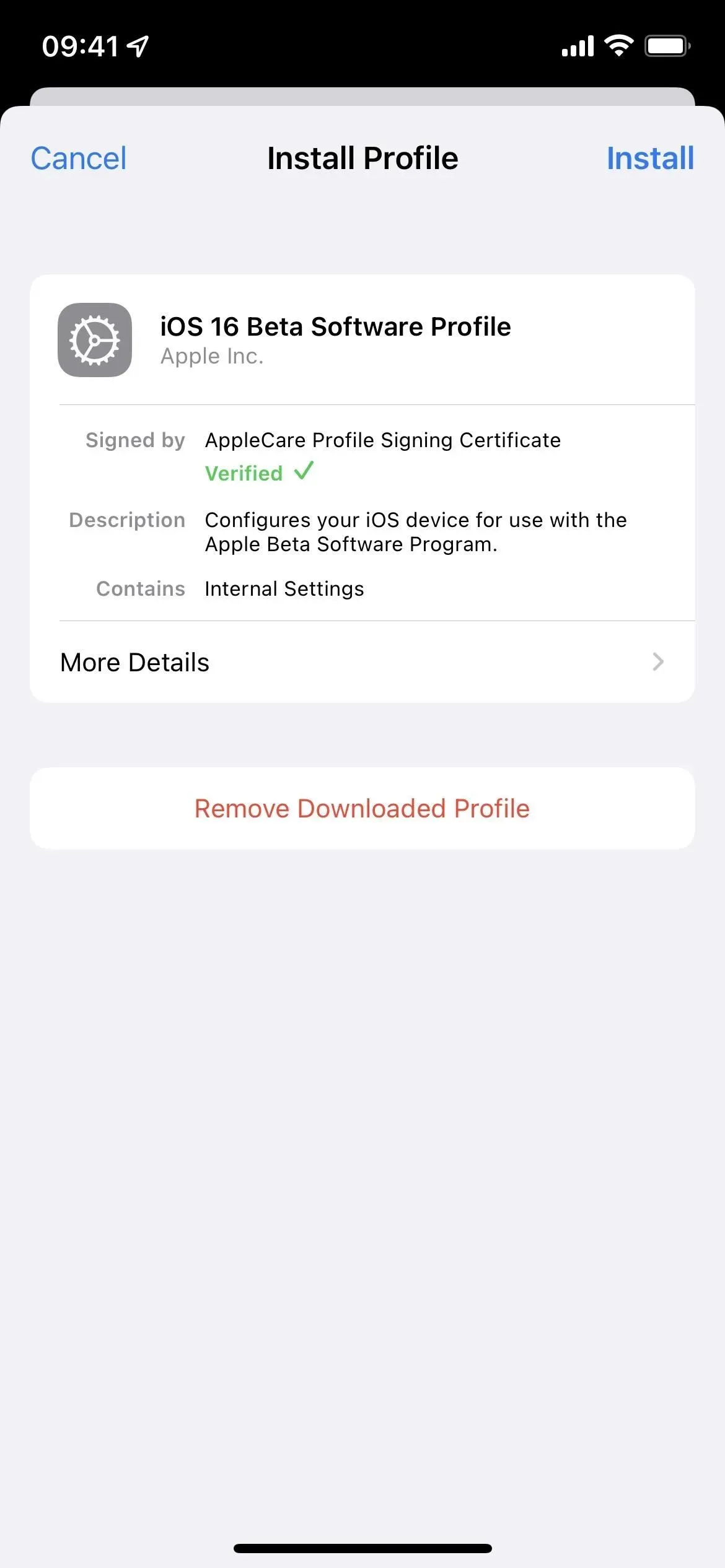
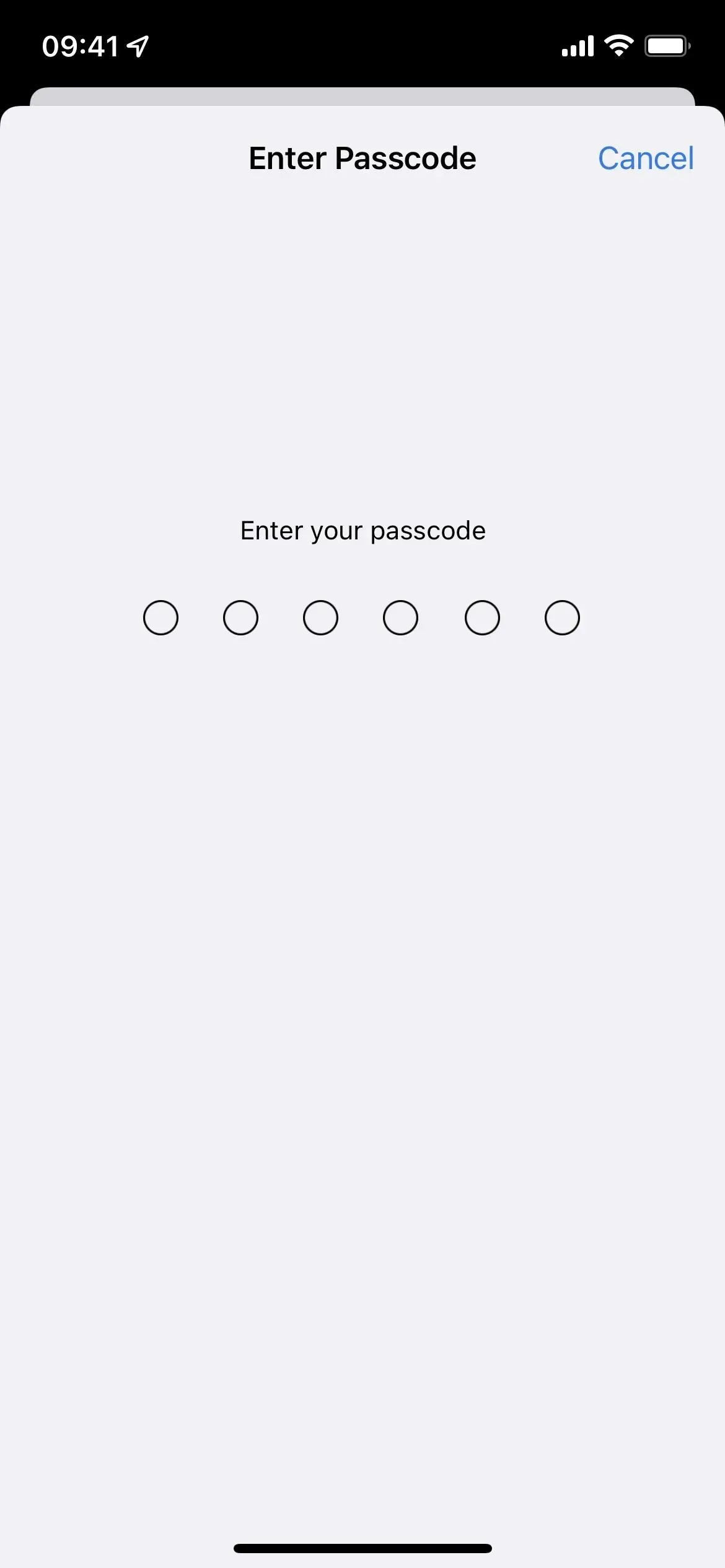
- Darbību sarakstā noklikšķiniet uz “Instalēt” un pēc tam vēlreiz uz “Instalēt”.
- Ja tiek prasīts, noklikšķiniet uz Restartēt. Pretējā gadījumā turpiniet.
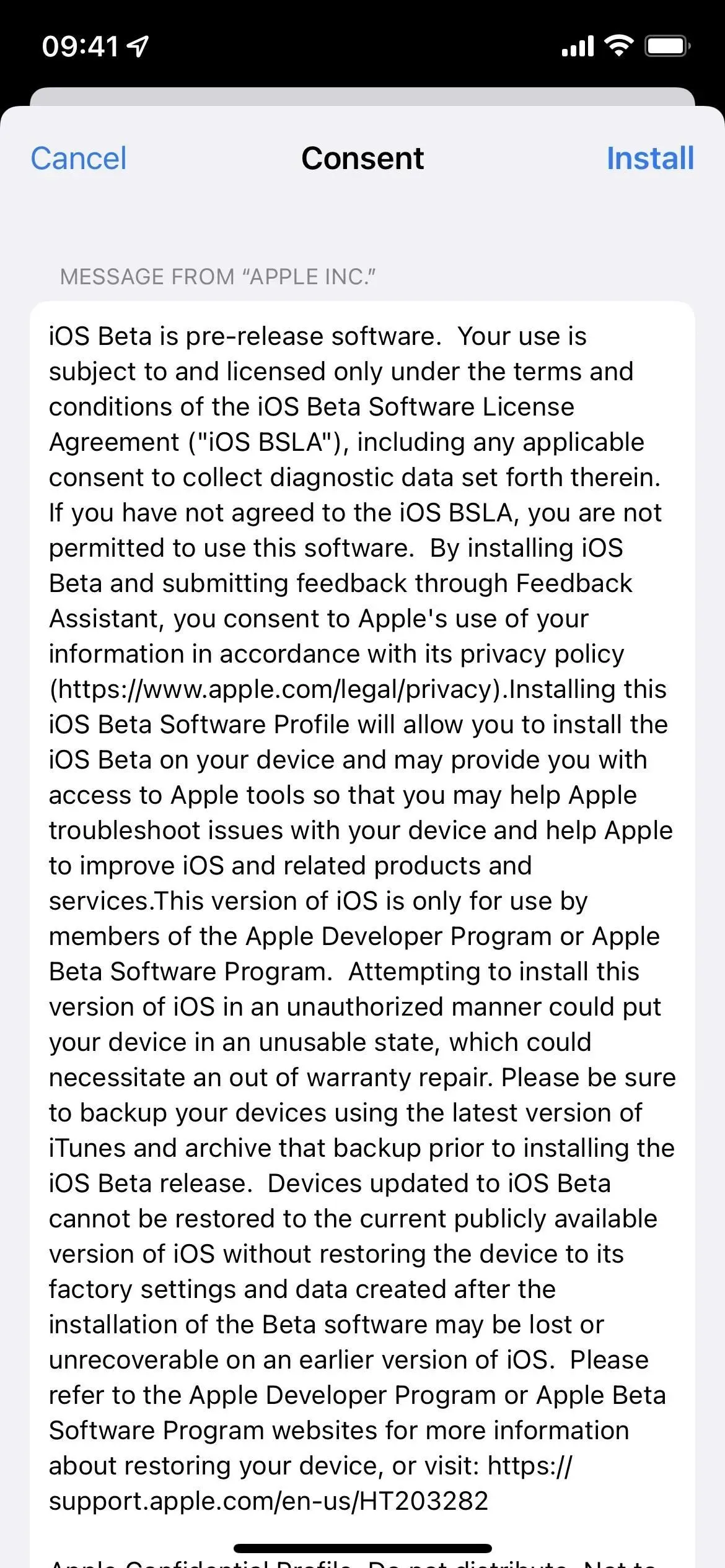
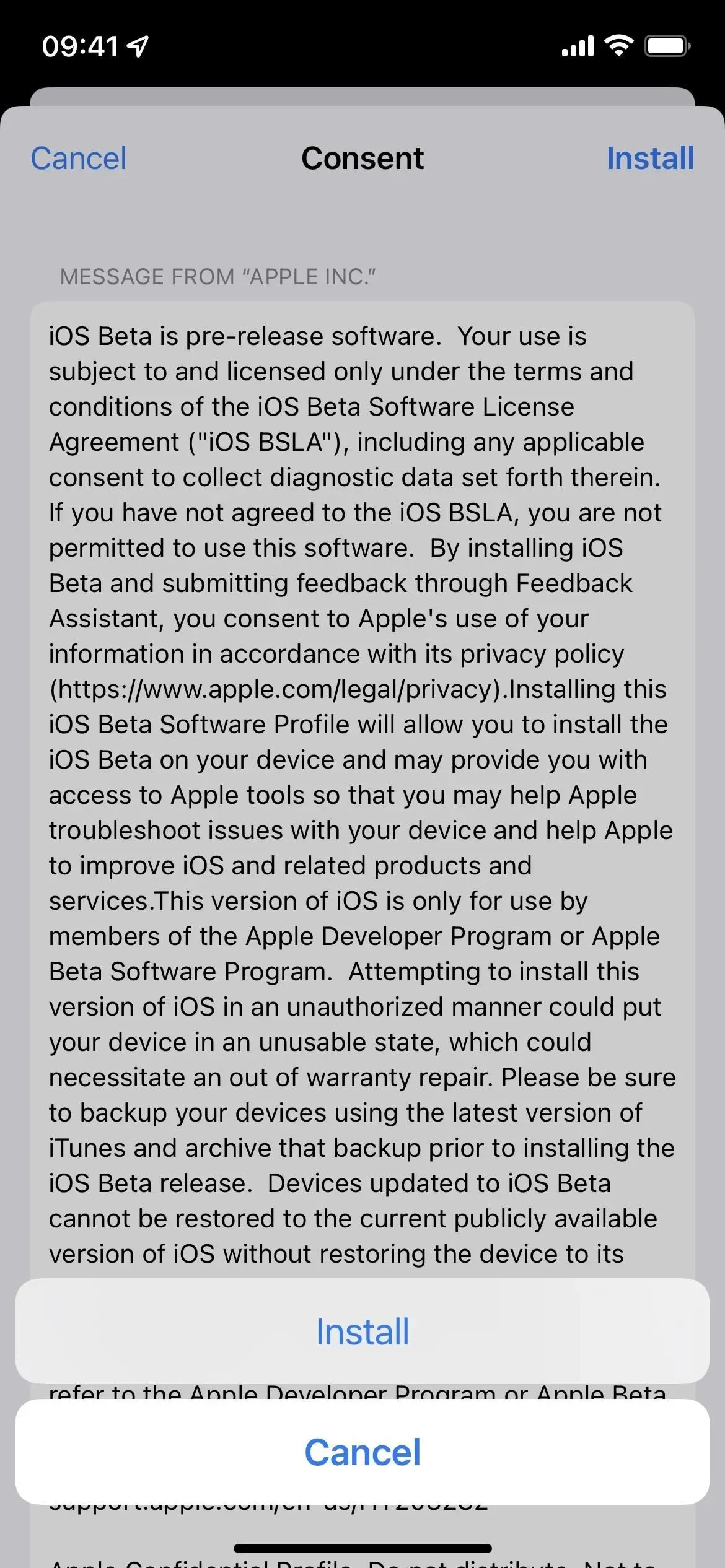
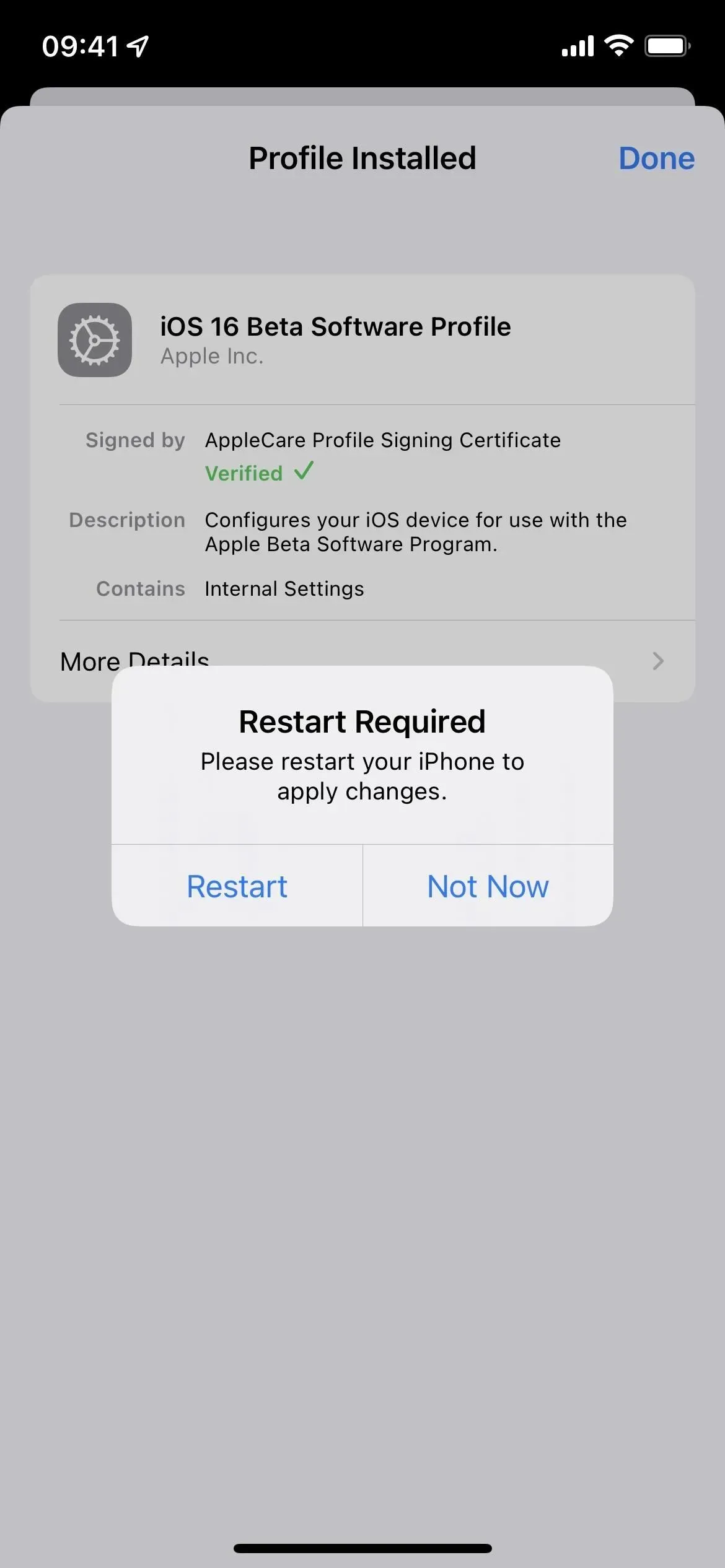
- Pievienojiet savu iPhone strāvas avotam un pārliecinieties, vai ir izveidots savienojums ar Wi-Fi tīklu.
- Dodieties uz “Iestatījumi”-> “Vispārīgi”-> “Programmatūras atjaunināšana”. Varat arī lietotnes Iestatījumi galvenajā lapā pieskarties saitei iOS 16 izstrādātāja beta tagad ir pieejama.
- Atlasiet “Lejupielādēt un instalēt”, ja programmatūra vēl netiek lejupielādēta.
- Ievadiet savu paroli, ja tas tiek pieprasīts.
- Noteikumos un nosacījumos noklikšķiniet uz “Piekrītu”, ja tas parādās.
- Pabeidziet iOS 16 beta instalēšanu tāpat kā jebkuru citu iOS atjauninājumu.
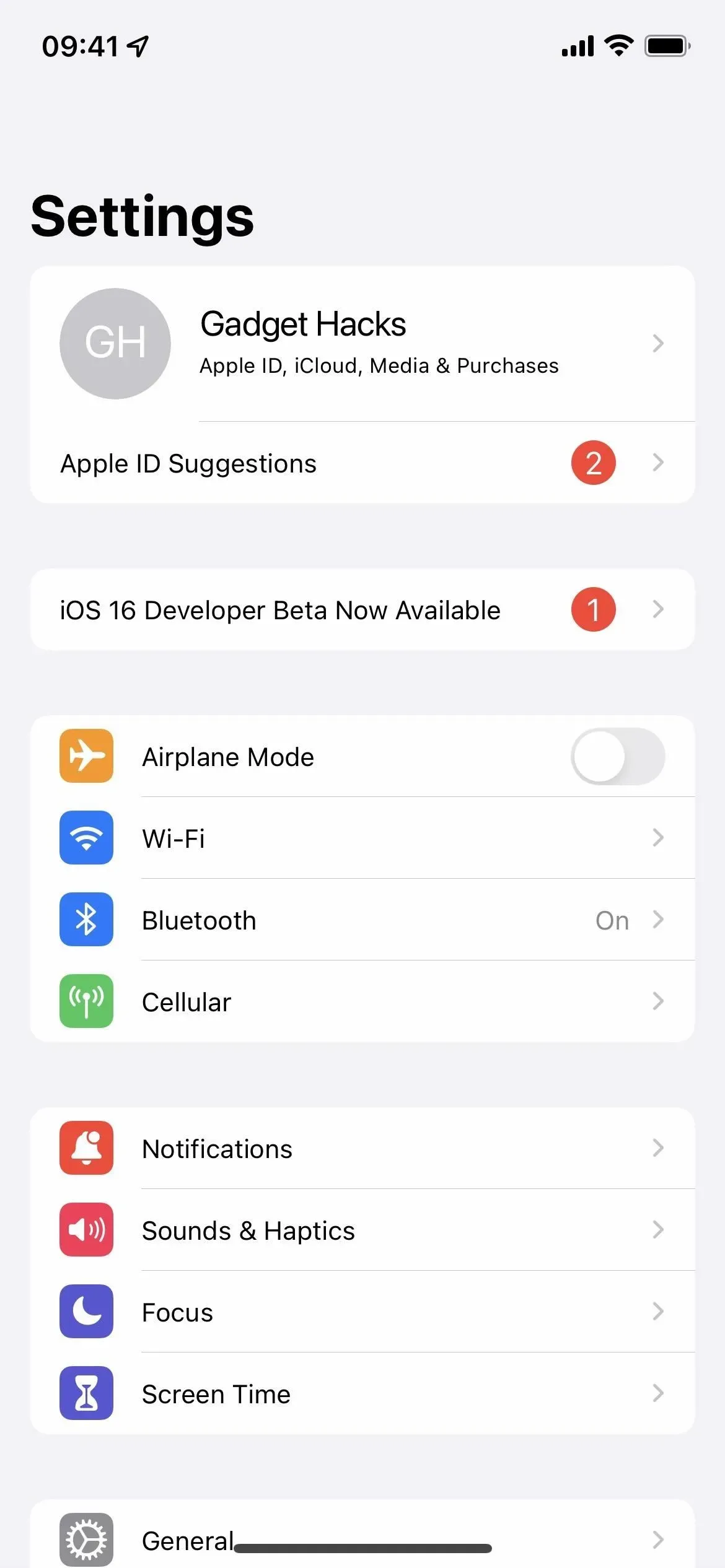
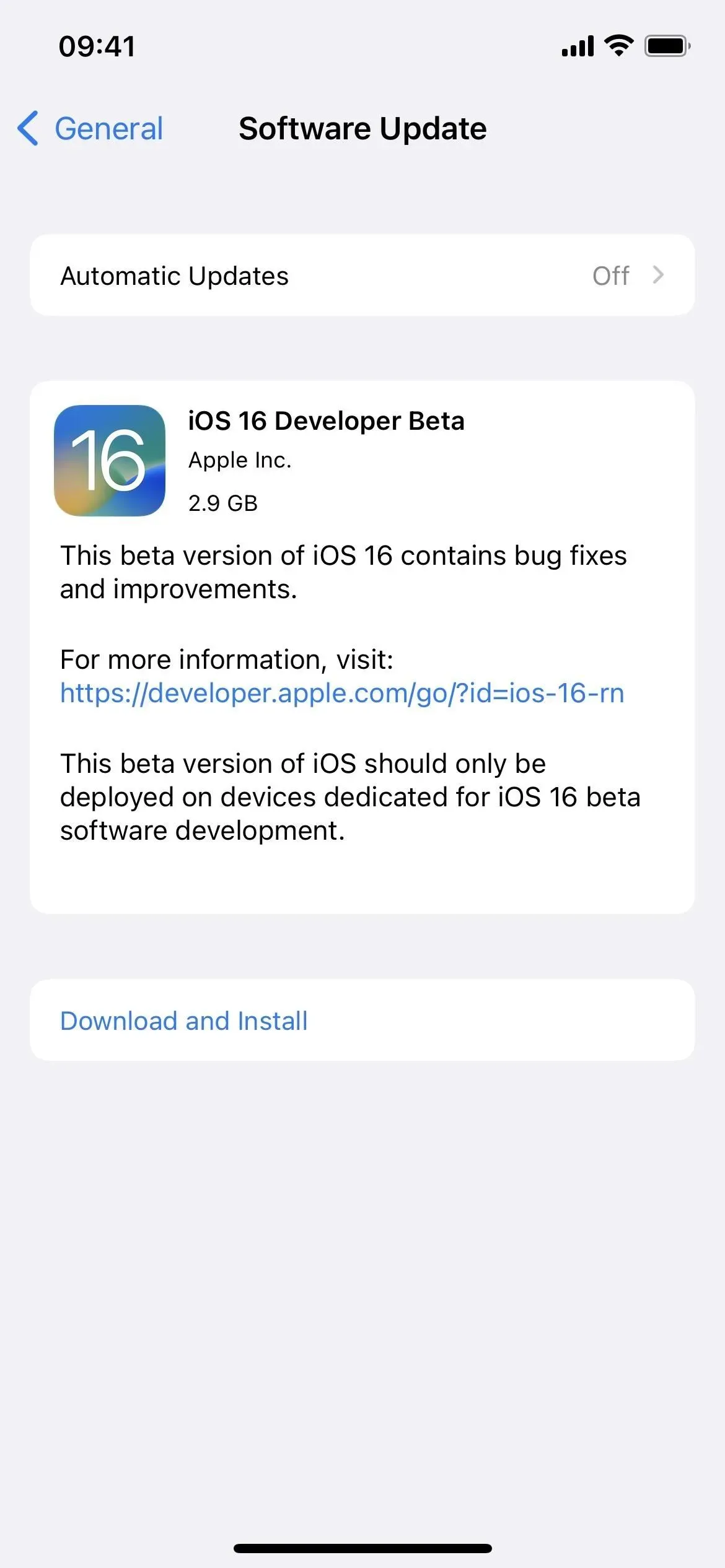
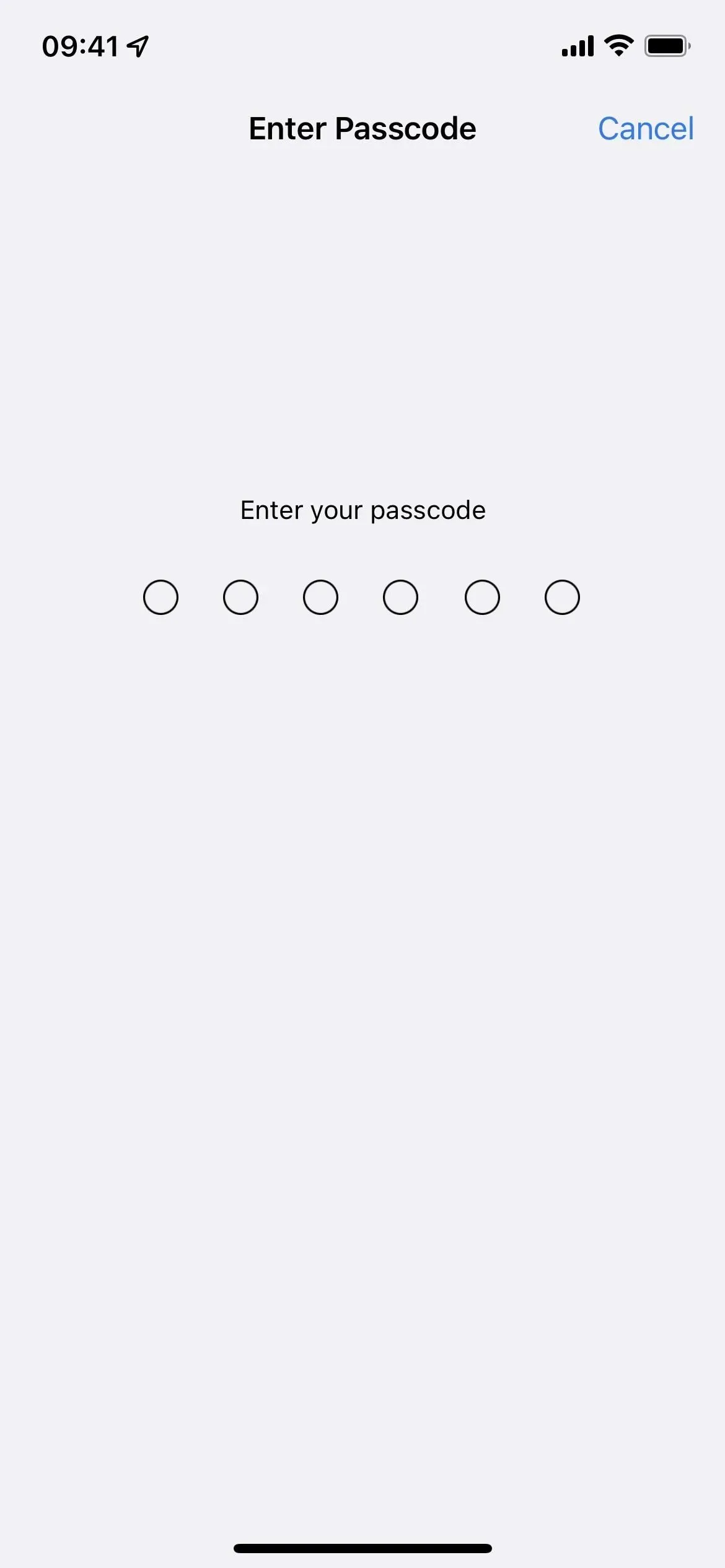
3. metode: instalējiet, izmantojot IPSW atkopšanas attēlu
Konfigurācijas profils ir vienkāršākais veids, kā instalēt iOS 16 laidiena kandidātu, taču varat arī izmantot atkopšanas attēlu, ja vēlaties sākt no jauna. Izpildiet tālāk sniegtos norādījumus, ja nekad iepriekš neesat to darījis. Lai piekļūtu IPSW savam iPhone modelim, jums būs nepieciešams izstrādātāja konts, taču varat arī doties uz tālāk esošo IPSW lejupielādes sadaļu, lai iegūtu atkopšanas attēlu, ja neesat izstrādātājs.
iOS 16 izstrādātāja kandidāts tika izlaists 2022. gada 7. septembrī. Šie norādījumi darbojas operētājsistēmās macOS Catalina (10.15), Big Sur (11) vai Monterey (12).
- Sava Mac datora pārlūkprogrammā apmeklējiet vietni developer.apple.com/download .
- Ja vēl neesat pierakstījies, pierakstieties ar saviem Apple ID akreditācijas datiem, ievadiet 2FA kodu no citas ierīces un “Uzticieties” pārlūkprogrammai, ja tā prasa.
- iOS 16 beta sadaļā atlasiet Skatīt visu.
- Lejupielādējiet sava iPhone modeļa IPSW failu. (Jūsu ērtībai tiek sniegtas arī saites pēc šiem norādījumiem.)
- Atveriet Finder.
- Savienojiet savu iPhone ar Mac datoru, izmantojot Lightning to USB vai Lightning to USB-C kabeli.
- Ja savā iPhone tālrunī redzat paziņojumu “Atbloķēt iPhone, lai izmantotu piederumus”, atbloķējiet savu iPhone, izmantojot Face ID, Touch ID vai piekļuves kodu, lai turpinātu.
- Noklikšķiniet uz “Uzticēties šim datoram”, ja tas tiek prasīts jūsu iPhone tālrunī, un izpildiet ekrānā redzamos norādījumus. Jūs vienmēr varat neuzticēties datoram vēlāk.
- Sānjoslā atlasiet sava iPhone tālruņa nosaukumu.
- Turiet nospiestu opciju taustiņu un noklikšķiniet uz Pārbaudīt, vai nav atjauninājumu kopsavilkuma panelī.
- Atlasiet savā Mac datorā lejupielādēto IPSW atkopšanas attēlu un noklikšķiniet uz Atvērt.
- Noklikšķiniet uz Atjaunināt, ja tiek prasīts atļaut Mac datoram sazināties ar Apple, lai pārbaudītu un instalētu iOS 16 beta versiju.
- Iestatīšanas laikā, iespējams, iPhone tālrunī būs jāievada piekļuves kods.
- Jūsu iPhone tiks atsāknēts, tiklīdz Finder būs pabeidzis attēla instalēšanu.
- Izpildiet iPhone tālrunī sniegtos norādījumus, lai aktivizētu un iestatītu iOS 16 beta versiju.
IPSW lejupielādes saites
Noteikti lejupielādējiet saiti, kas saistīta ar jūsu konkrēto iPhone modeli. Šīs ir oficiālās Apple saites uz iOS 16.0 izstrādātāja izlaiduma kandidāta (20A362) atkopšanas attēliem. Jums vajadzētu būt iespējai izmantot šīs saites, ja neesat izstrādātājs, taču mēs iesakām instalēt publisko beta versiju (skatiet iepriekš 1. metodi), jo šīs versijas ir optimizētas izstrādātājiem.



Atbildēt